Page 1
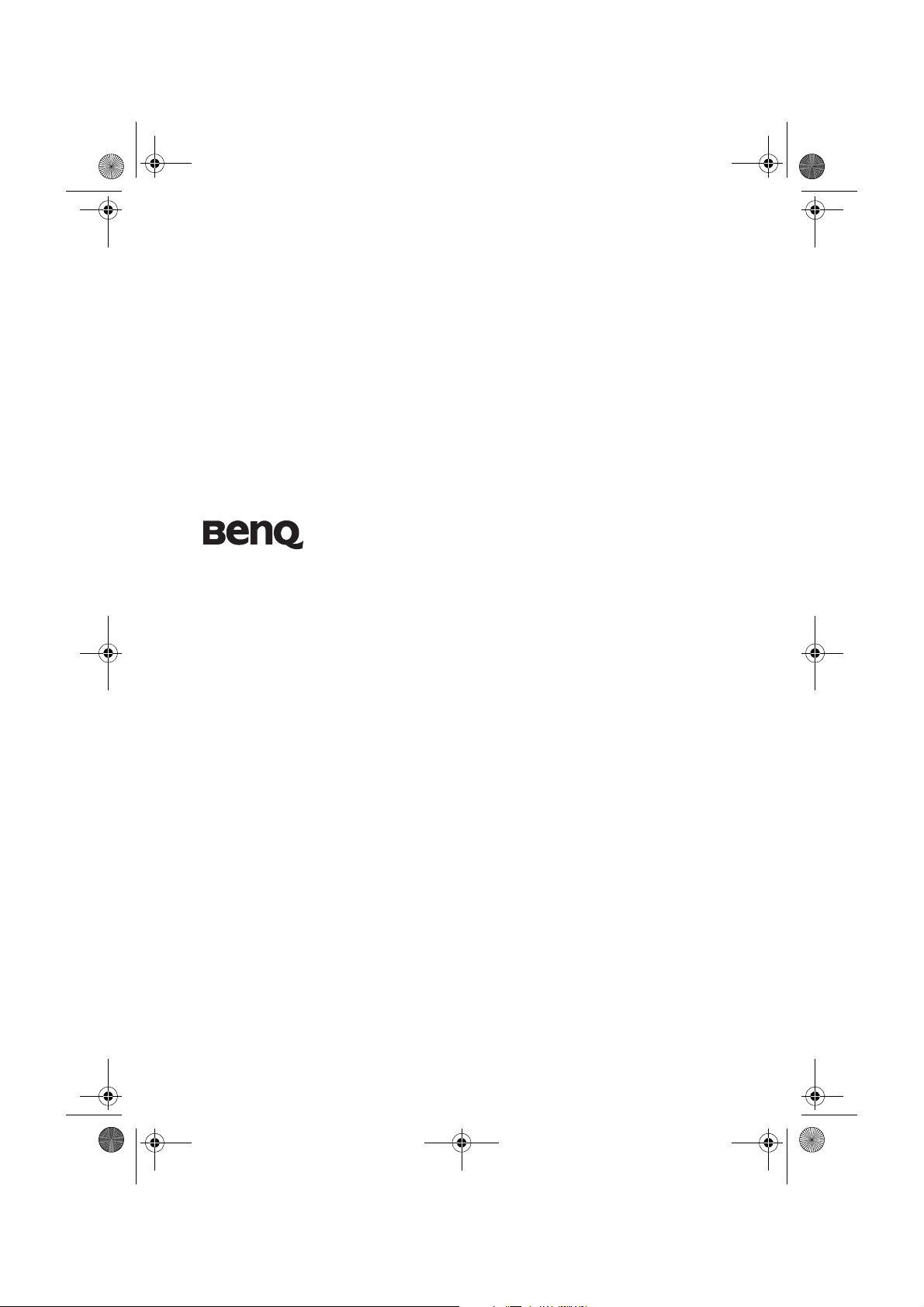
XT4242_TC.book Page i Tuesday, May 18, 2010 5:46 PM
XT 系列大型液晶顯示器
使用手冊
歡迎使用
Page 2
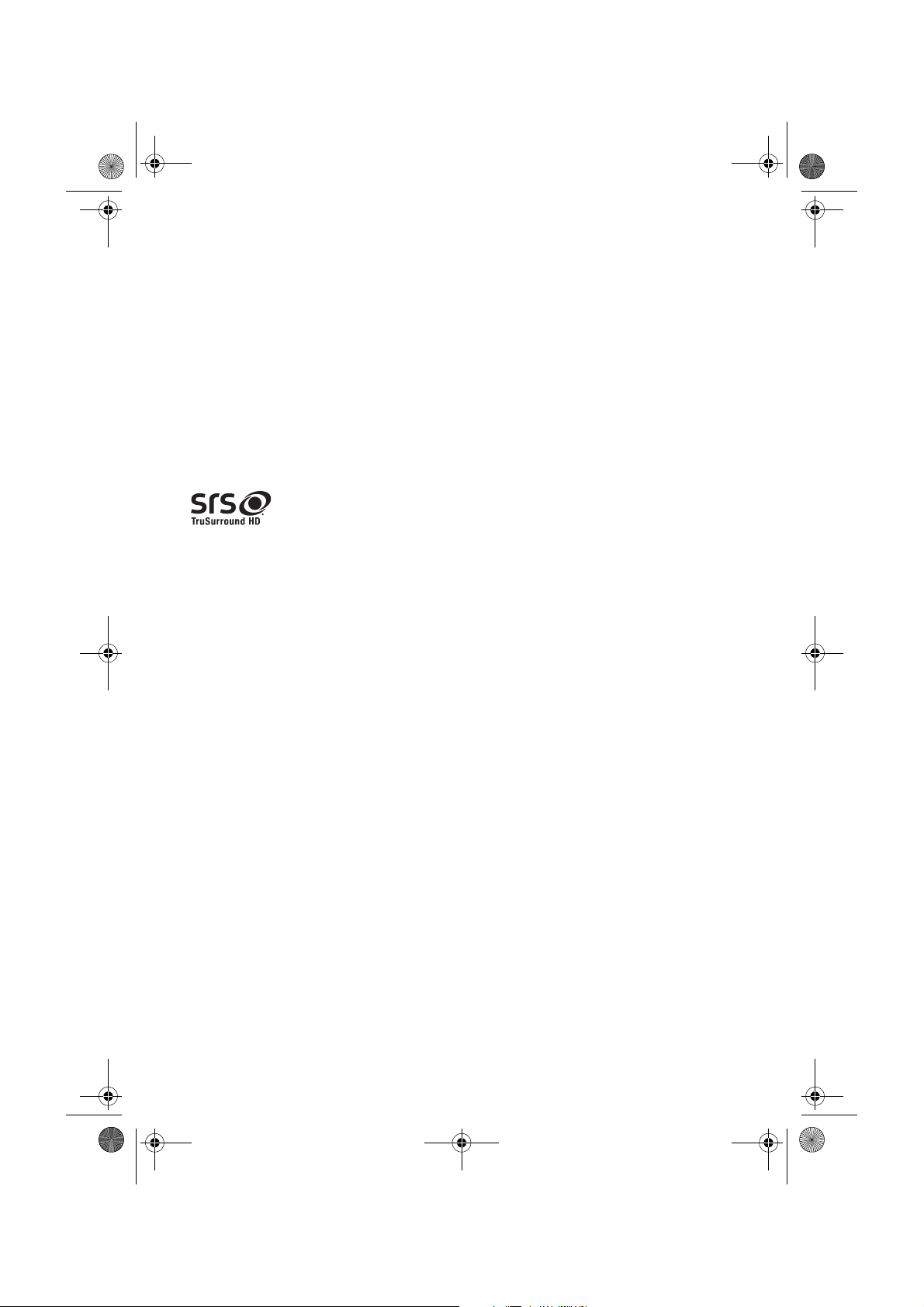
XT4242_TC.book Page ii Tuesday, May 18, 2010 5:46 PM
免責聲明
明基電通股份有限公司不對於此使用手冊的相關內容、適銷性或適合於
某特定目的保證,作出任何明示或暗示的陳述或擔保。此外,本公司保
留修訂本出版品的權利,內容如有變更,恕不另行通知。
版權聲明
明基電通股份有限公司 2010 年版權所有,並保留所有權利。未經本公
司書面許可,不得以任何形式或以電子、印刷、磁學、光學、化學、人
工等其它方式複製、傳播、轉錄本使用手冊的任何部分,也不得將任何
部分儲存至檢索系統中或翻譯成任何語言或電腦語言。
是 SRS Labs, Inc. 的註冊商標。本產品已獲 SRS Labs, Inc. 授
權使用 SRS TruSurround HD 技術。
SRS TruSurround HD
豐富的環繞聲感受,同時提供豐富的低音、清晰的對話和
高音細節。
TM
通過兩個揚聲器營造出逼真而內涵
Page 3
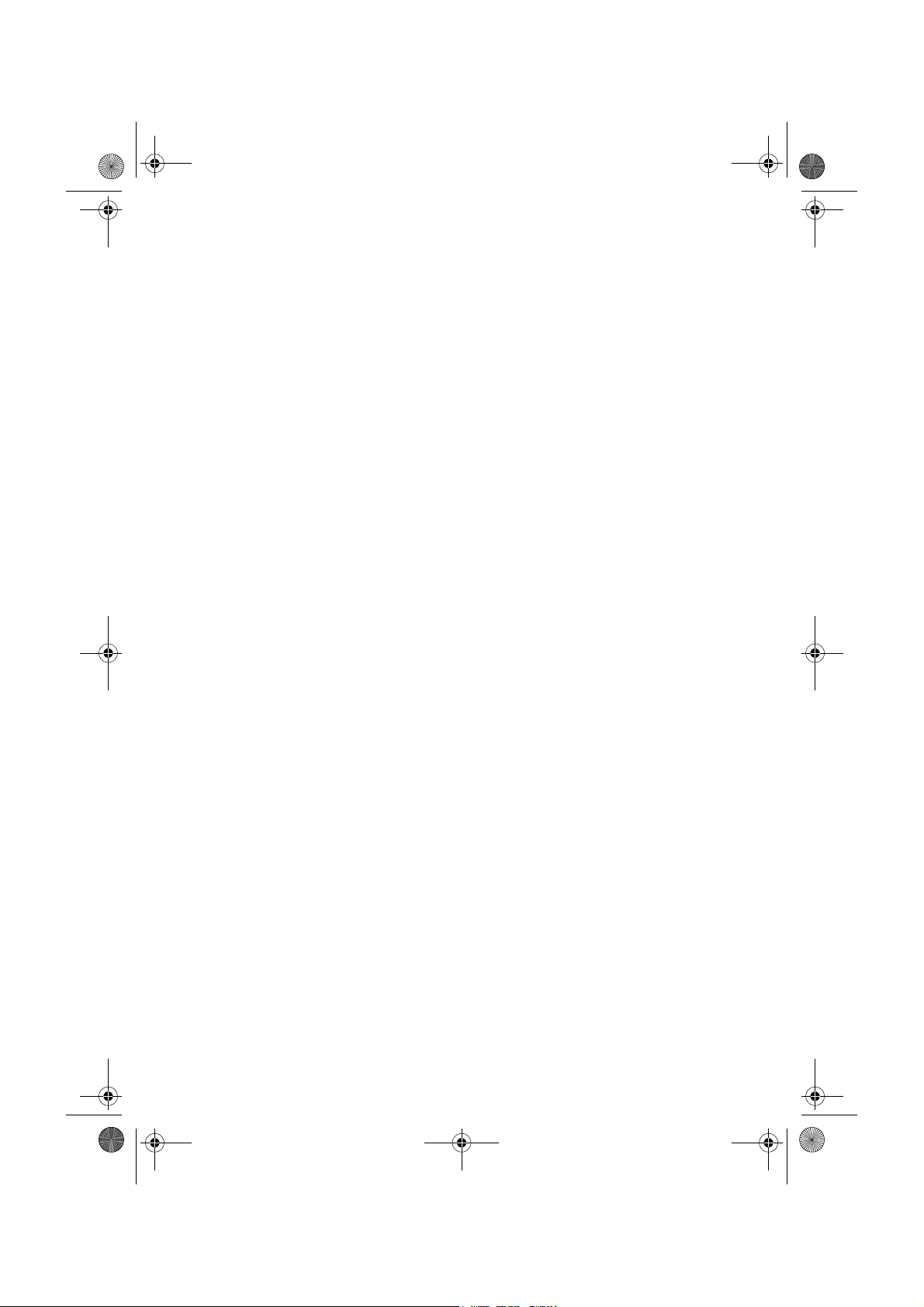
XT4242_TC.book Page iii Tuesday, May 18, 2010 5:46 PM
目次
安裝與操作顯示器的注意事項 ...................................1
關於維護和清潔顯示器的重要資訊 ...........................3
連接視訊和音源 ............................................................4
連接複合視訊輸入 .................................................................. 6
連接色差視訊輸入 .................................................................. 7
連接電腦 D-Sub 視訊輸入 ..................................................... 8
連接電腦 DVI 視訊輸入 ......................................................... 9
連接 HDMI 視訊輸入 ........................................................... 10
連接類比立體聲音源輸出 ................................................... 11
連接光纖數位音源輸出 ....................................................... 12
連接耳機音源輸出 ................................................................ 13
連接電源線 ..................................................................14
基本操作 ......................................................................15
開機和待機 ............................................................................ 15
打開顯示器的電源 ...............................................................................15
讓顯示器進入待機狀態 ......................................................................15
切換輸入訊號 ........................................................................ 15
調整音量 ................................................................................ 15
螢幕選單 ......................................................................17
瀏覽螢幕選單 ........................................................................ 18
螢幕選單中的操作 ( 使用顯示器上的控制面板 ) ...........................18
畫質選單 ................................................................................ 20
調整畫面比例 .......................................................................................22
音效選單 ................................................................................ 23
PC 選單 ................................................................................... 24
其他選單 ................................................................................ 25
播放多媒體檔案 ..........................................................27
瀏覽多媒體檔案或檔案夾 ................................................... 27
播放多媒體檔案 .................................................................... 28
目次
iii
Page 4
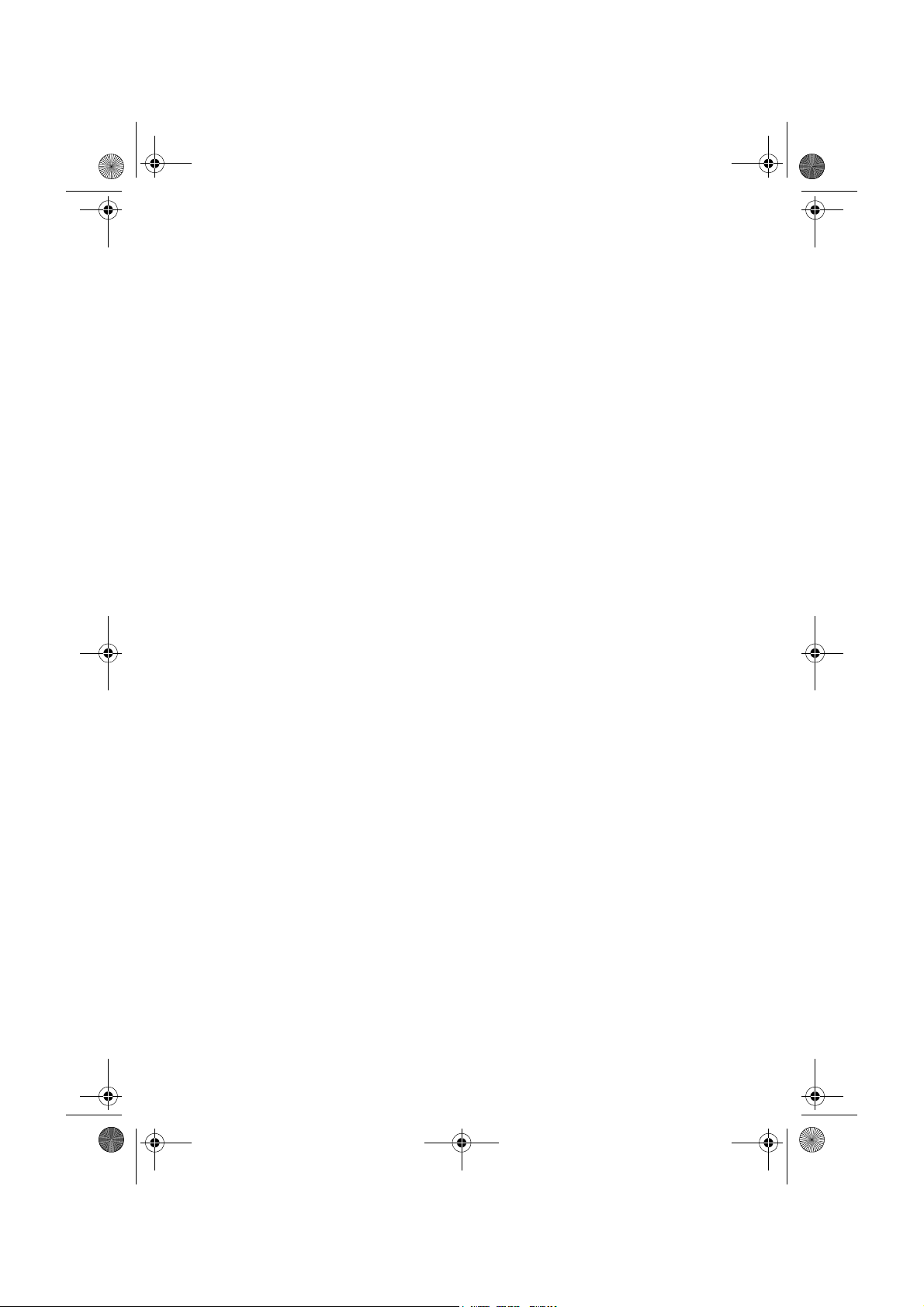
XT4242_TC.book Page iv Tuesday, May 18, 2010 5:46 PM
參考資訊 ..................................................................... 30
規格 .........................................................................................31
支援的電腦視訊 (D-Sub/DVI) 輸入訊號解析度 ...............32
在 PC 上設定適當的電腦視訊輸出解析度 ......................................32
疑難排解 .................................................................................33
BenQ 大型液晶顯示器台灣地區保固服務說明 ................36
注意事項 ................................................................................................36
保固除外條款 .......................................................................................36
iv
目次
Page 5
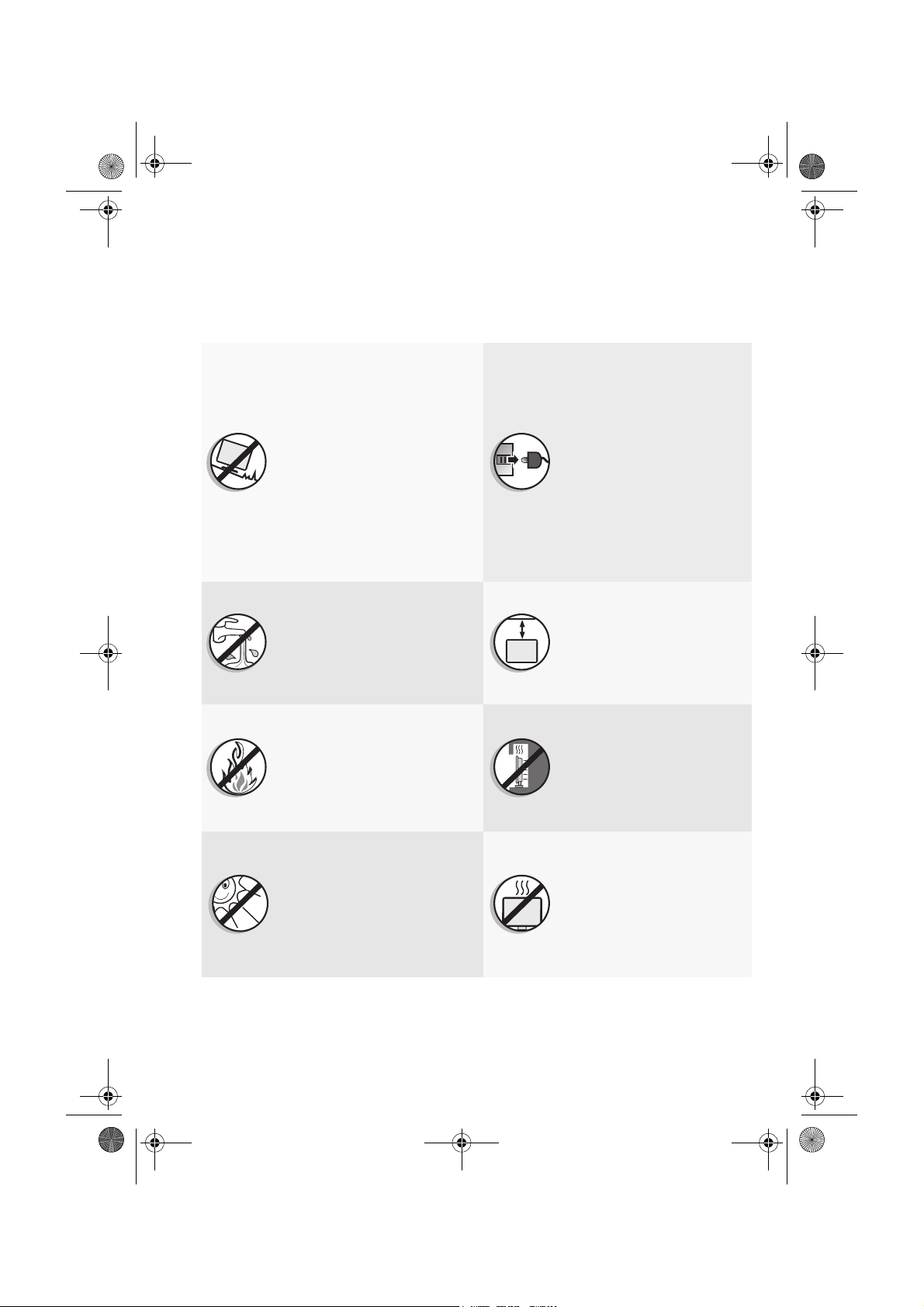
XT4242_TC.book Page 1 Tuesday, May 18, 2010 5:46 PM
安裝與操作顯示器的注意事項
為避免潛在的損害發生並延長本顯示器的使用壽命,請在安裝與操作顯
示器時,遵守以下幾點:
請勿將顯示器放置在不穩
定、傾斜或不牢固的平台
或推車上,因為可能會使
顯示器掉落,造成顯示器
及人員的嚴重損害。如果
可能的話,建議您委託專
業的施工人員將顯示器固
定在置放處,如此可在萬
一地震發生時,防止顯示
器傾倒掉落。
請勿在靠近水的地方使用
顯示器,例如浴池或游泳
池邊,也不要將顯示器放
置在容易被水噴濺的地方,
例如窗戶旁。
請勿將顯示器放置在距離
熱源太近的地方,例如散
熱器、電暖器、暖爐及其
它會產生熱氣的產品 ( 包括
音響擴大機 )。
本顯示器上沒有可切斷電
源供應的電源開關。在安
裝本顯示器時,請在顯示
器與電源插座間加裝可以
切斷電源的開關裝置,或
讓電源插座位於顯示器附
近可以方便接近的地方,
以備萬一顯示器發生故障
時,可以迅速切斷電源,
或取下電源插頭。
若要將顯示器懸掛於牆壁
上使用,請保留足夠的空
間,以方便將顯示器順利
懸掛於壁掛配件上。
若要將顯示器採嵌壁方式
安裝,顯示器的四周請保
留足夠的空間,以保持良
好的通風狀態,避免高於
正常之工作溫度。
請勿將顯示器放置在陽光
或強光直接照射到的地方,
因為過熱的陽光可能會對
顯示器產生損傷,而強光
的直接照射則會影響顯示
內容的觀賞。
請勿將顯示器置於通風不
佳的環境中,例如於顯示
器機體表面及其四周加裝
防護壓克力或其它防礙通
風之改裝。
安裝與操作顯示器的注意事項
1
Page 6
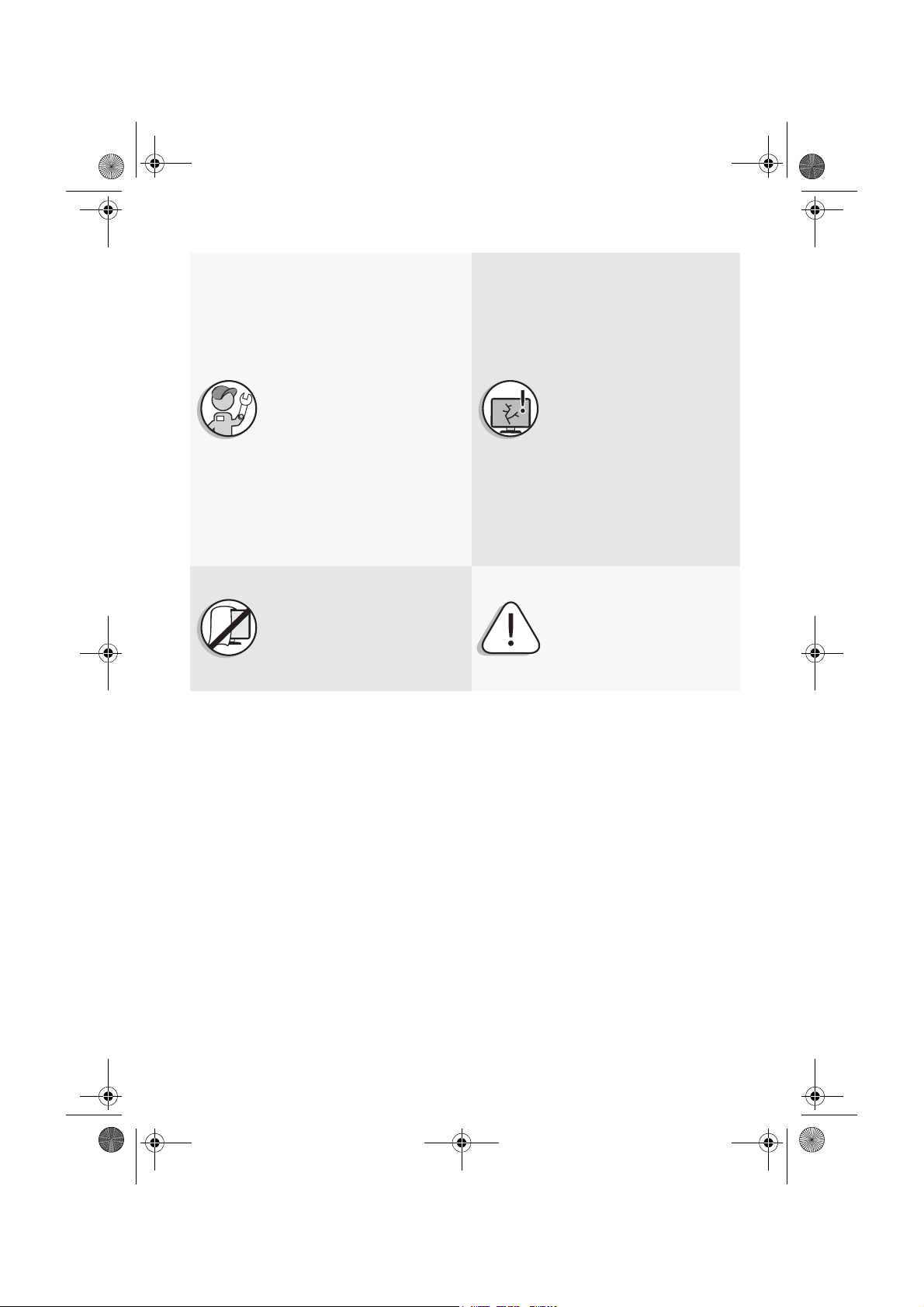
XT4242_TC.book Page 2 Tuesday, May 18, 2010 5:46 PM
若要將本顯示器懸掛於牆
壁上使用,請務必使用本
公司專為本產品型號所提
供的壁掛配件, 並確保壁
掛配件裝釘的位置是水平
的。 安裝時,務必請合格
專業的技術人員來幫您安
裝,一定要確認壁掛配件
是否已經牢固地深鎖於牆
壁內層上,而不是只有鎖
在牆壁的裝潢薄板上,千
萬不要僅使用任何種類的
膠黏在牆壁上。
當顯示器電源開啟時,請
勿覆蓋或阻塞機體的任何
通風口或開口。 建議您定
期清理機身上的通風口,
以保持散熱順暢。
液晶顯示器的螢幕上有一
層很薄的玻璃膜,很容易
因為敲擊或壓力而造成裂
痕、劃傷,甚至破裂。 同
樣地,在過度的施力或極
度的溫差變化下,特殊的
液晶材質同樣也可能會損
壞。 因此,請在安裝或使
用時都要特別地小心謹
慎。
請注意並遵守所有標示在
顯示器上的警告與指示。
2
安裝與操作顯示器的注意事項
Page 7
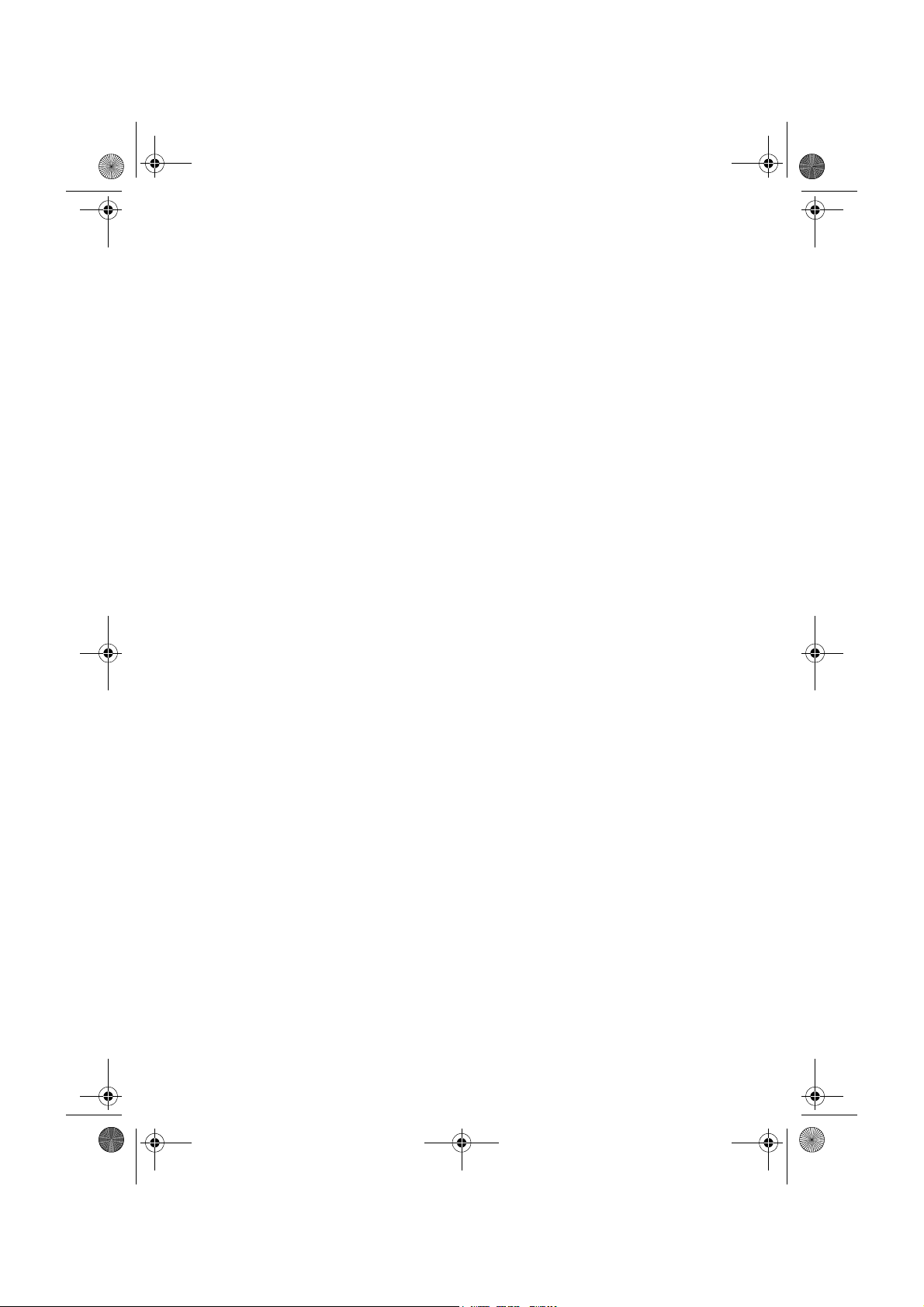
XT4242_TC.book Page 3 Tuesday, May 18, 2010 5:46 PM
關於維護和清潔顯示器的重要資訊
• 若要清潔顯示器,請務必先讓顯示器進入待機狀態,並中斷與電源插
座的連接。
• 切勿使用任何乳狀、液狀、氣霧式或噴霧式的清潔劑清潔顯示器面
板。 如有必要,請先拿一塊乾淨、不會掉棉絮的軟
布,沾上少許 pH 值為中性且已加水稀釋的清潔劑,
輕輕地先將面板上的油漬或污垢擦掉。 接著,再拿另
外一塊不會掉棉絮的乾軟布將面板擦拭一遍。
• 本顯示器雖然經過嚴密和特殊環境的測試,您仍然有可能會發現在螢
幕上有極少數失去活性的亮點或暗點會顯示固定的顏
色或呈現黑色。請注意這並不會影響您所購買之產品
的效能,因為通常這些亮點或暗點在正常的觀看距離
下是很難看見的。
•
若會有一段長時間不使用顯示器 (例如您要出國度假的期間)時,請務
必讓顯示器進入待機狀態,並中斷與電源插座的連接。
• 液晶 (LCD) 螢幕,如同電漿 (PDP) 螢幕或傳統的映像管 (CRT) 螢幕一
樣,都可能在螢幕上產生所謂的 「 烙痕」或 「螢幕
燒傷」現象。 此現象是指在螢幕上產生肉眼可見的陰
影、線條或圖像殘留,而無法去除。若因下列情事導
致螢幕損害時 ( 如長期播放固定畫面產生之左右兩條
直線、頻道的 logo 等 ),原廠將酌收維修費用。
(1) 使用者長時間 (2 小時以上 ) 以液晶螢幕顯示固定不動的影像。
(2) 使用者切換至 4:3 寬高比並長時間以此模式觀賞畫面 ( 請以全畫面
觀賞或經常改變螢幕圖像畫面比例,否則可能會在螢幕上形成兩條
可見痕跡 )。
(3) 請勿將本
顯示器係依照一般家庭環境規格所設計 )。
注意事項:
如果有需要長時間 (2 小時以上 ) 顯示靜止畫面,降低畫面的亮度與對
比可能降低烙痕之發生機率。
在顯示電腦輸入訊號時 , 請開啟無訊號關機模式功能。請參閱第 26 頁
的 「無訊號關機模式」。
顯示器
使用在非家庭觀賞用途,例如公共場所等 ( 本液晶
• 液晶顯示器應注意其工作溫度與保持通風環境,避免於顯示器機體表
面及四周加裝防護壓克力或其它防礙通風之改裝。若
長期在高於正常操作環境溫度下運作,使面板不易散
熱,將影響液晶面板使用壽命或產生斑紋 (Mura)。
在此使用手冊中,我們將詳細地告訴您如何根據您的喜好和使用的環境
需求自訂顯示器設定。 此外,也提供本顯示器的產品規格和故障排除等
資訊,以提供您未來使用時的幫助。
關於維護和清潔顯示器的重要資訊
3
Page 8
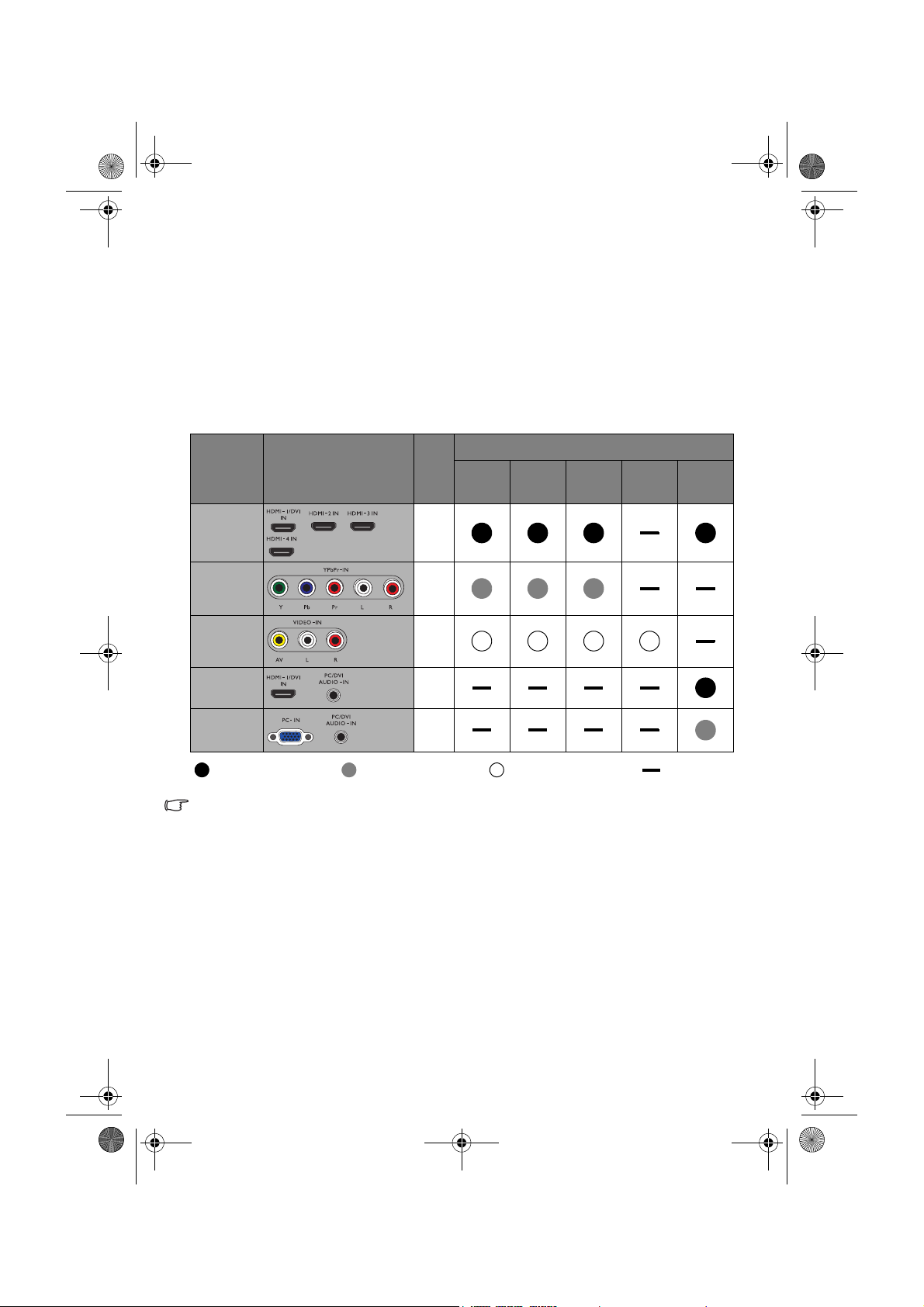
XT4242_TC.book Page 4 Tuesday, May 18, 2010 5:46 PM
連接視訊和音源
本顯示器備有數種不同種類的視訊與音訊輸入 / 輸出端子,提供您連接
各種影音設備的多種選擇。這些端子除了形狀與連接的線材各異以外,
所提供的影像品質亦有所差異。
下表簡單地列出了各種端子連接到不同外接裝置時,所提供的影像品質
差異,提供您作為參考。建議您如果您所要連接的影音設備支援的話,
請盡量選擇較高品質的連接方式,以獲得最佳的畫質。
端子名稱 端子外觀
HDMI
色差視訊
複合視訊
DVI
PC
D-SUB
:畫面品質最佳 :畫面品質較佳 :一般畫面品質 :不適用
若要充分利用本顯示器的高解析度顯示能力,請將您的視訊輸出設備 ( 例如藍
光碟播放機或電腦等 ) 的視訊輸出解析度設定為接近或吻合本顯示器之面板解
析度的設定 ( 若視訊輸出設備支援的話 ),例如將色差視訊 /HDMI 視訊輸出解
析度設定為 1080p,將電腦 D-Sub/DVI 視訊輸出解析度設定為 1920 × 1080
@ 60Hz 的解析度。關於如何設定輸出解析度的相關資訊,請參考所連接設備
的說明文件。
、、 或
+
參照
頁次
10
7
6
9
8
藍光碟
播放機
外接裝置種類 ( 例 )
DVD
電視遊
樂器
卡式錄
放影機
電腦
4
連接視訊和音源
Page 9
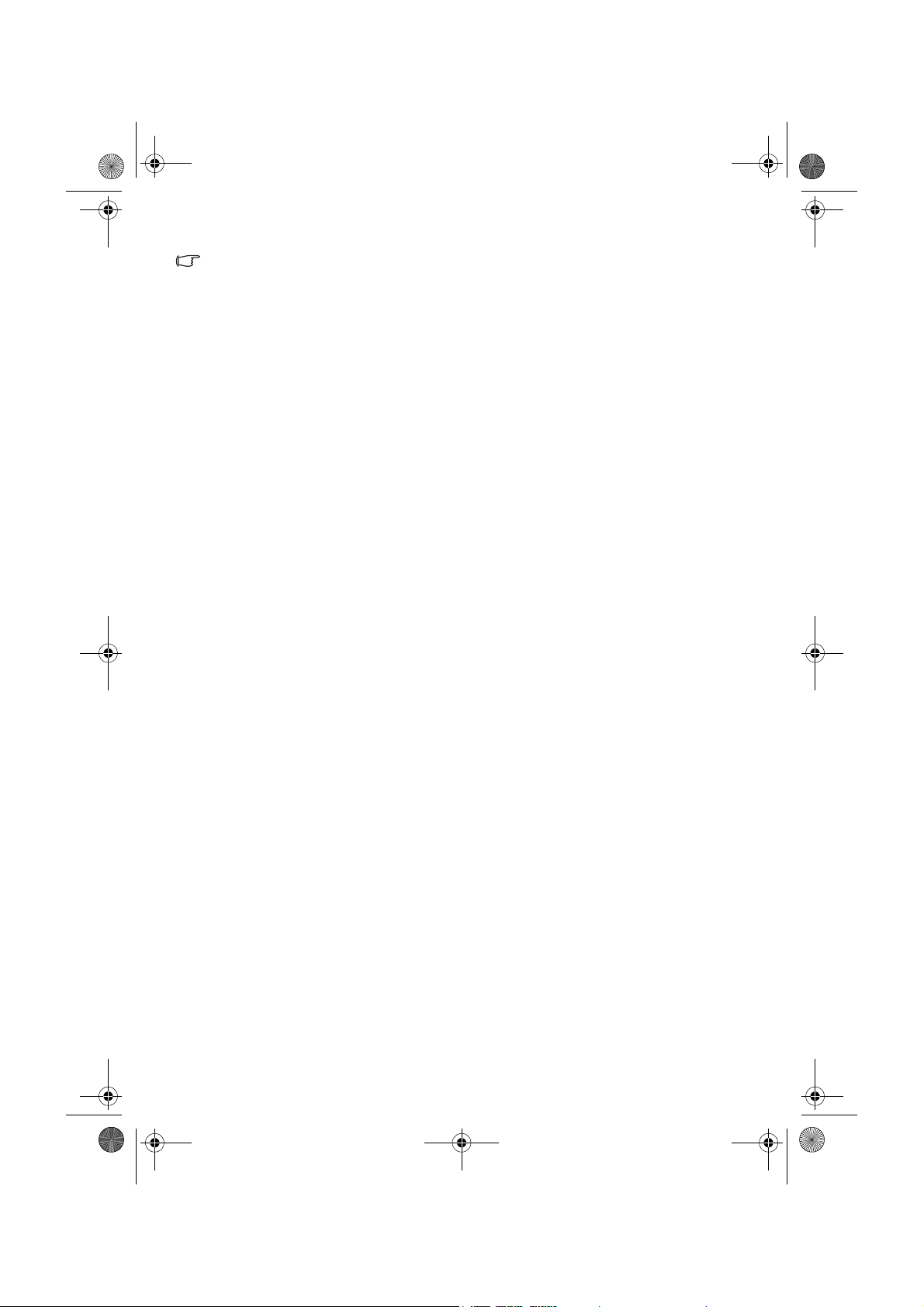
XT4242_TC.book Page 5 Tuesday, May 18, 2010 5:46 PM
連接輸入訊號時的注意事項:
• 連接不同外接裝置的相容性,建議您諮詢購買店家的專業銷售人員,或電洽
其諮詢專線。
• 為了安全起見,在連接任何外接裝置前,請務必先關閉顯示器與外接裝置的
電源。
• 在決定使用的連接方式前,請先熟悉認識顯示器上每個輸入端子孔的位置和
類型。因為若連接方式錯誤,會影響到影像的畫質。
• 在插拔連接線時,請握持連接線上之插頭,而不要僅抓住連接線本身,否則
將有可能損壞連接線。
• 連接後請確認所有的接頭和訊號線都已牢牢地連接固定而沒有鬆脫的情況。
連接視訊和音源
5
Page 10
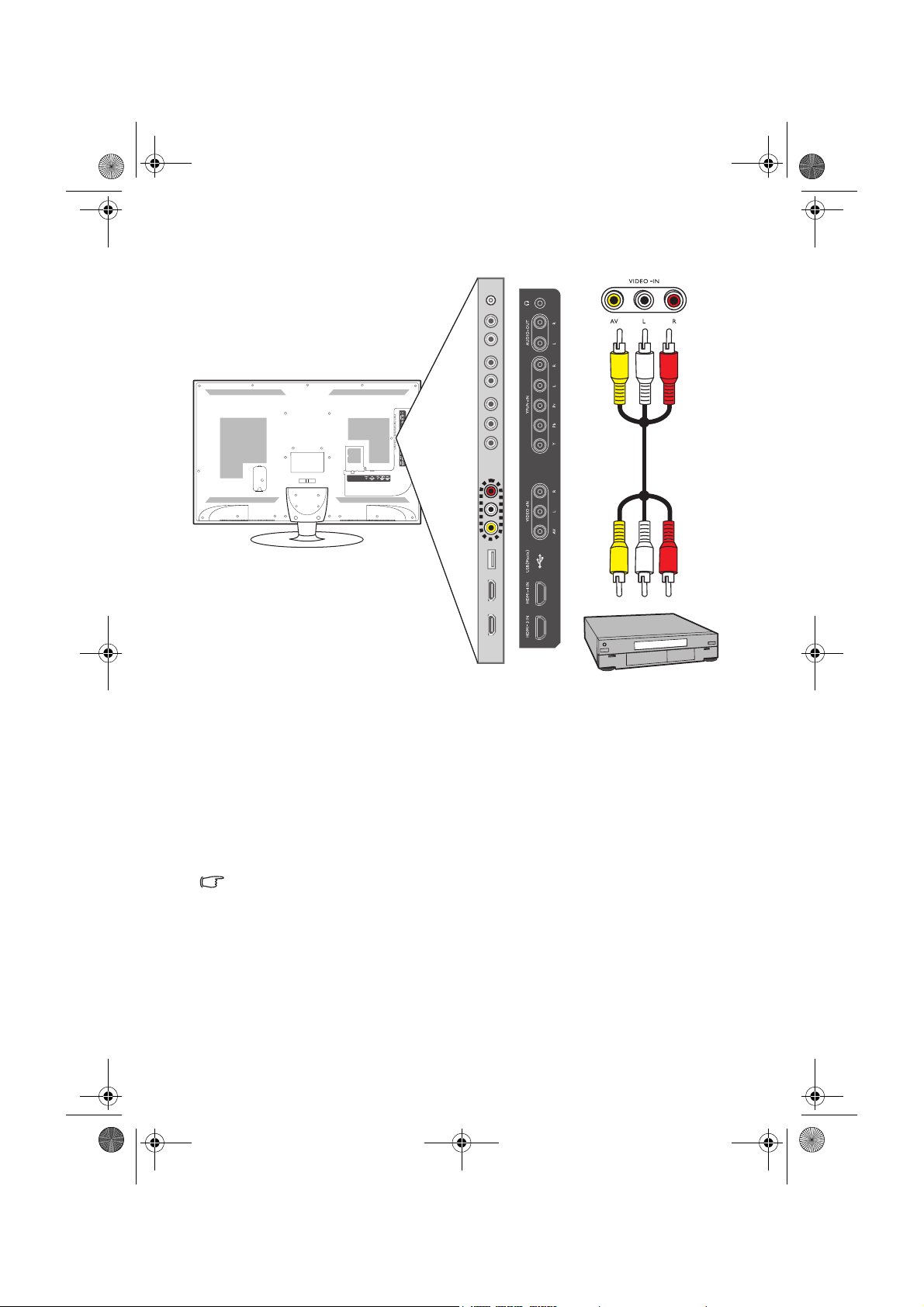
XT4242_TC.book Page 6 Tuesday, May 18, 2010 5:46 PM
連接複合視訊輸入
複合視訊
(AV) 訊號線
卡式錄放影機
如圖所示,使用複合視訊 (AV) 訊號線 ( 須另購 ),將外接裝置 ( 例如
卡式錄放影機 ) 的複合視訊 (AV) 輸出端子 ( 黃色、紅色、白色 ) 連接
至顯示器上 VIDEO-IN ( 複合視訊輸入 ) 的黃色 AV ( 複合視訊輸入 )
端子,以及紅色的 R ( 右聲道音訊輸入 ) 與白色的 L ( 左聲道音訊輸入
) 端子。
若您要觀賞從複合視訊端子輸入的畫面,請使用顯示器上的 INPUT (
訊號來源 ) 按鈕切換輸入訊號種類至 「視訊」。
複合視訊輸入是目前最普遍的輸入訊號種類。然而,此種方式所提供的
影像畫質是最低的。
6
連接視訊和音源
Page 11
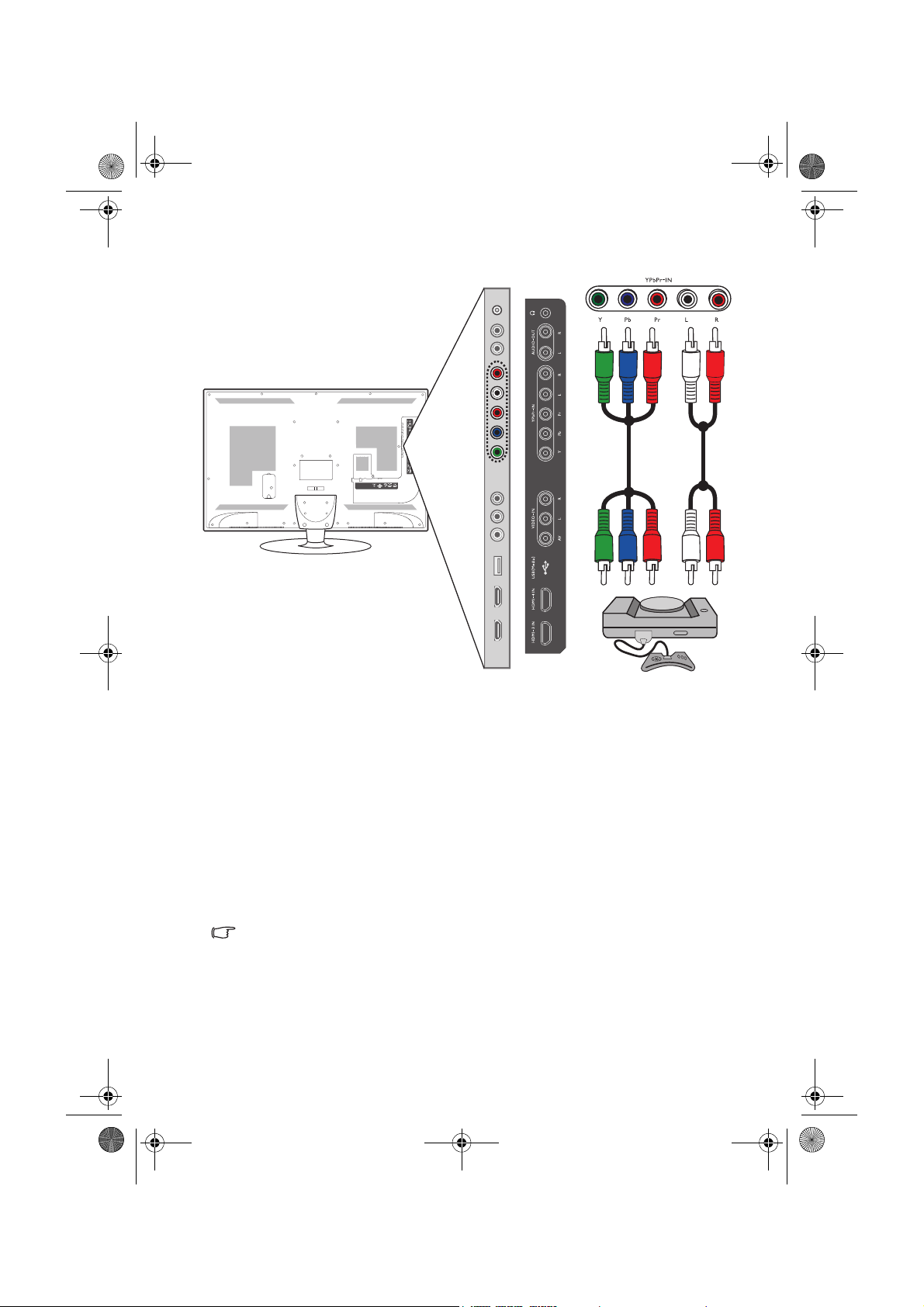
XT4242_TC.book Page 7 Tuesday, May 18, 2010 5:46 PM
連接色差視訊輸入
色差視訊
訊號線
音源線
電視遊樂器
1. 使用色差視訊訊號線 ( 須另購 ) ,將外接裝置 ( 例如電視遊樂器 )
的色差視訊輸出端子 ( 綠色、藍色、紅色 ) 連接到顯示器上
YPbPr-IN ( 色差視訊輸入 ) 的 Y ( 綠色 ), Pb ( 藍色 ) 與 Pr ( 紅色 )
輸入端子。連接時請注意接頭與端子的顏色是否相符。
2. 使用適當的 RCA 規格音源線 ( 須另購 ) ,將外接裝置的音訊輸出端
子 ( 紅色、白色 ) 連接到顯示器上 YPbPr-IN ( 色差視訊輸入 ) 的紅
色 R ( 右聲道音訊輸入 ) 與白色 L ( 左聲道音訊輸入 ) 端子。
若您要觀賞從色差視訊端子輸入的畫面,請使用顯示器上的 INPUT (
訊號來源 ) 按鈕切換輸入訊號種類至 「色差」。
請確認接頭與端子的顏色相符,因為若連接錯誤,會導致色彩異常或影
像扭曲。
本顯示器支援的色差視訊輸入解析度,請參閱第 31 頁的 「支援的色差
視訊輸入解析度」。
連接視訊和音源
7
Page 12
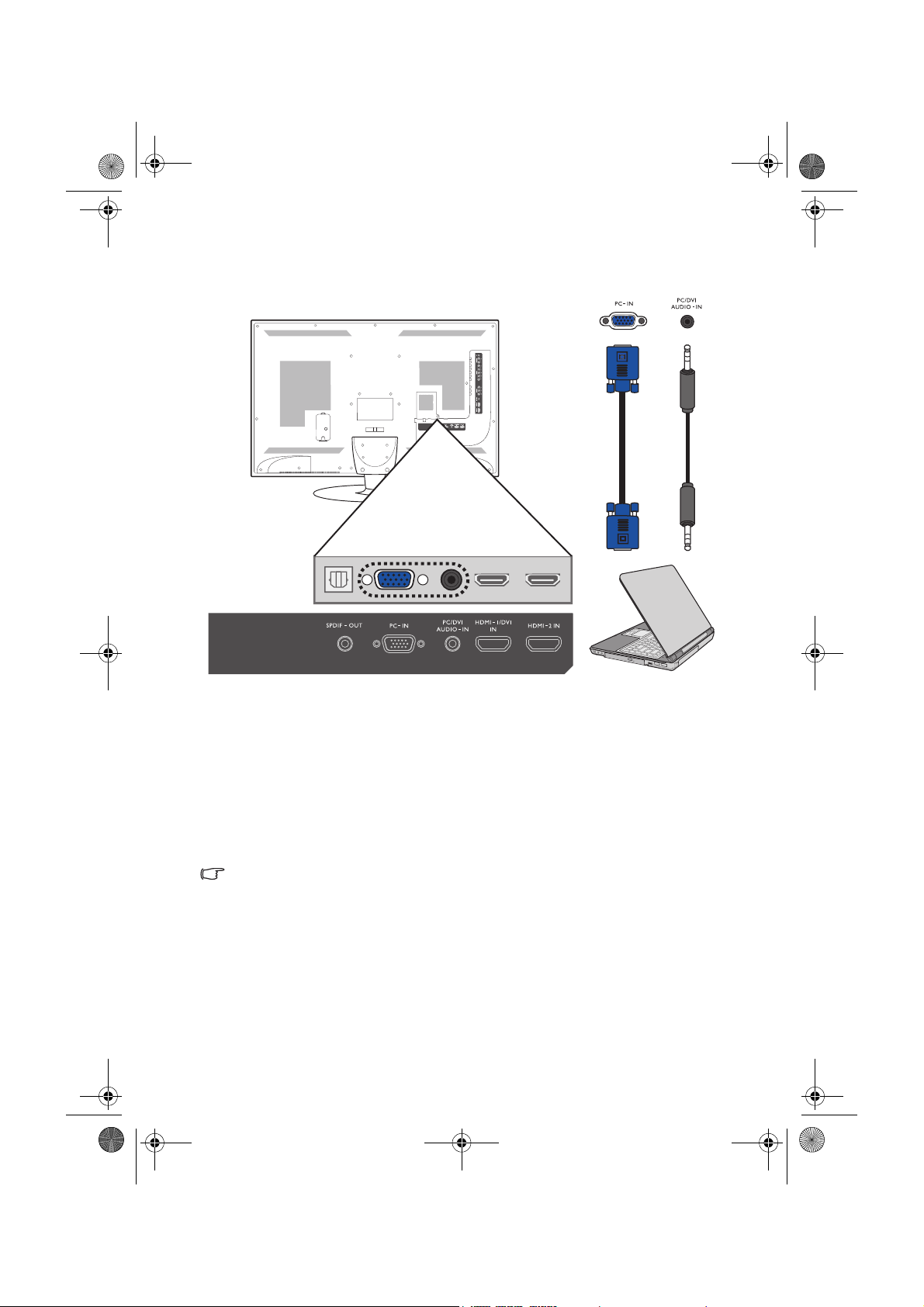
XT4242_TC.book Page 8 Tuesday, May 18, 2010 5:46 PM
連接電腦 D-Sub 視訊輸入
Mini D-Sub
訊號線
電腦
音源線
1. 使用 Mini D-Sub 15 針訊號線 ( 須另購 ) ,將電腦 (PC) 的 D-Sub 視
訊輸出埠連接至顯示器的 PC-IN (PC 視訊輸入 ) 端子。
2. 使用適當的立體聲音源線 (3.5mm Mini-jack 規格,須另購 ) ,將電
腦 (PC) 的音源輸出插孔連接至顯示器的 PC/DVI AUDIO-IN (PC/
DVI 音訊輸入 ) 端子。
若您要觀賞從電腦視訊端子輸入的畫面,請使用顯示器上的 INPUT (
訊號來源 ) 按鈕切換輸入訊號種類至 「PC」。
若要得到最佳的顯示效果,請將電腦視訊輸出設為符合或近似於 1920 ×
1080 @ 60Hz 的解析度 ( 若電腦的顯示卡支援的話 )。
關於本顯示器支援的電腦視訊解析度,以及如何在電腦上設定適當的輸
出解析度,請參閱第 32 頁的 「支援的電腦視訊 (D-Sub/DVI) 輸入訊號
解析度」與 「在 PC 上設定適當的電腦視訊輸出解析度」。若無法正常
顯示,請更新顯示卡的驅動程式後再試一次。
8
連接視訊和音源
Page 13
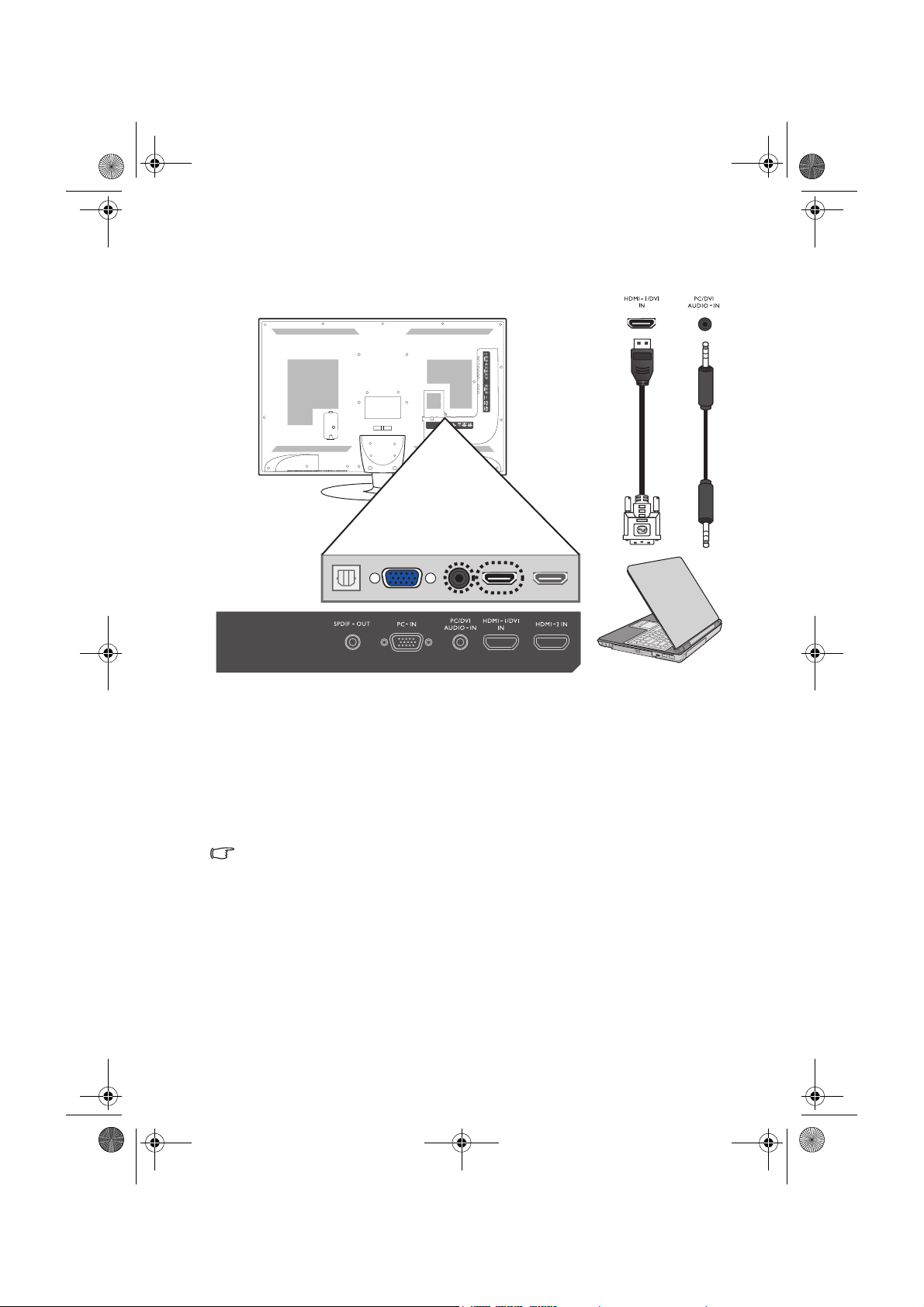
XT4242_TC.book Page 9 Tuesday, May 18, 2010 5:46 PM
連接電腦 DVI 視訊輸入
DVI 轉
HDMI 接頭
訊號線
電腦
音源線
1. 使用 DVI 轉 HDMI 接頭訊號線 ( 須另購 ) ,將電腦 (PC) 的 DVI 視
訊輸出端子連接至顯示器的 HDMI-1/DVI IN 輸入端子。
2. 使用適當的音源線 ( 須另購 ) ,將電腦的音源輸出端子連接至顯示
器的 PC/DVI AUDIO-IN (PC/DVI 音訊輸入 ) 端子。
若今後您要觀賞 DVI 視訊輸入的影像,請使用顯示器上的 INPUT ( 訊
號來源 ) 按鈕切換輸入訊號種類至 「HDMI 1 」。
若要得到最佳的顯示效果,請將電腦視訊輸出設定為符合或近似於
1920 × 1080 @ 60Hz 的解析度 ( 若電腦的顯示卡支援的話 )。本顯示器
支援的電腦視訊解析度,以及如何在電腦上設定適當的輸出解析度,請
參閱第 32 頁的 「支援的電腦視訊 (D-Sub/DVI) 輸入訊號解析度」與
「在 PC 上設定適當的電腦視訊輸出解析度」。
由於市面上電腦顯示卡的廠牌與種類眾多,因此本顯示器並不保證能支
援所有顯示卡所輸出的訊號。若無法正常顯示,請更新顯示卡的驅動程
式後再試一次。
連接視訊和音源
9
Page 14

XT4242_TC.book Page 10 Tuesday, May 18, 2010 5:46 PM
連接 HDMI 視訊輸入
HDMI
訊號線
藍光碟片播放機
使用 HDMI 訊號線 ( 須另購 ) ,將 HDMI 外接裝置 ( 例如藍光碟片播
放機 ) 連接至顯示器的 HDMI-1/DVI IN、HDMI-2 IN、HDMI-3 IN
或
HDMI-4 IN 輸入端子。
若今後您要觀賞 HDMI 視訊輸入的影像,請使用顯示器上的 INPUT (
訊號來源 ) 按鈕切換輸入訊號種類至 「HDMI 1 」、「HDMI 2」、
「HDMI 3」或 「HDMI 4」。
HDMI ( 高畫質多媒體介面 ) 是一種非壓縮的數位音訊 / 視訊傳輸介面。
它提供視訊輸出裝置與本顯示器間僅須連接單一訊號線的數位音訊 / 視
訊傳輸介面。為確保訊號傳輸的可靠性與穩定性,建議您使用經 HDMI
認證的高品質 HDMI 訊號線。
本顯示器的 HDMI 輸入符合 HDMI 1.3 規格。
本顯示器支援的 HDMI 視訊輸入解析度,請參閱第 31 頁的 「支援的
HDMI 輸入解析度」。
10
連接視訊和音源
Page 15
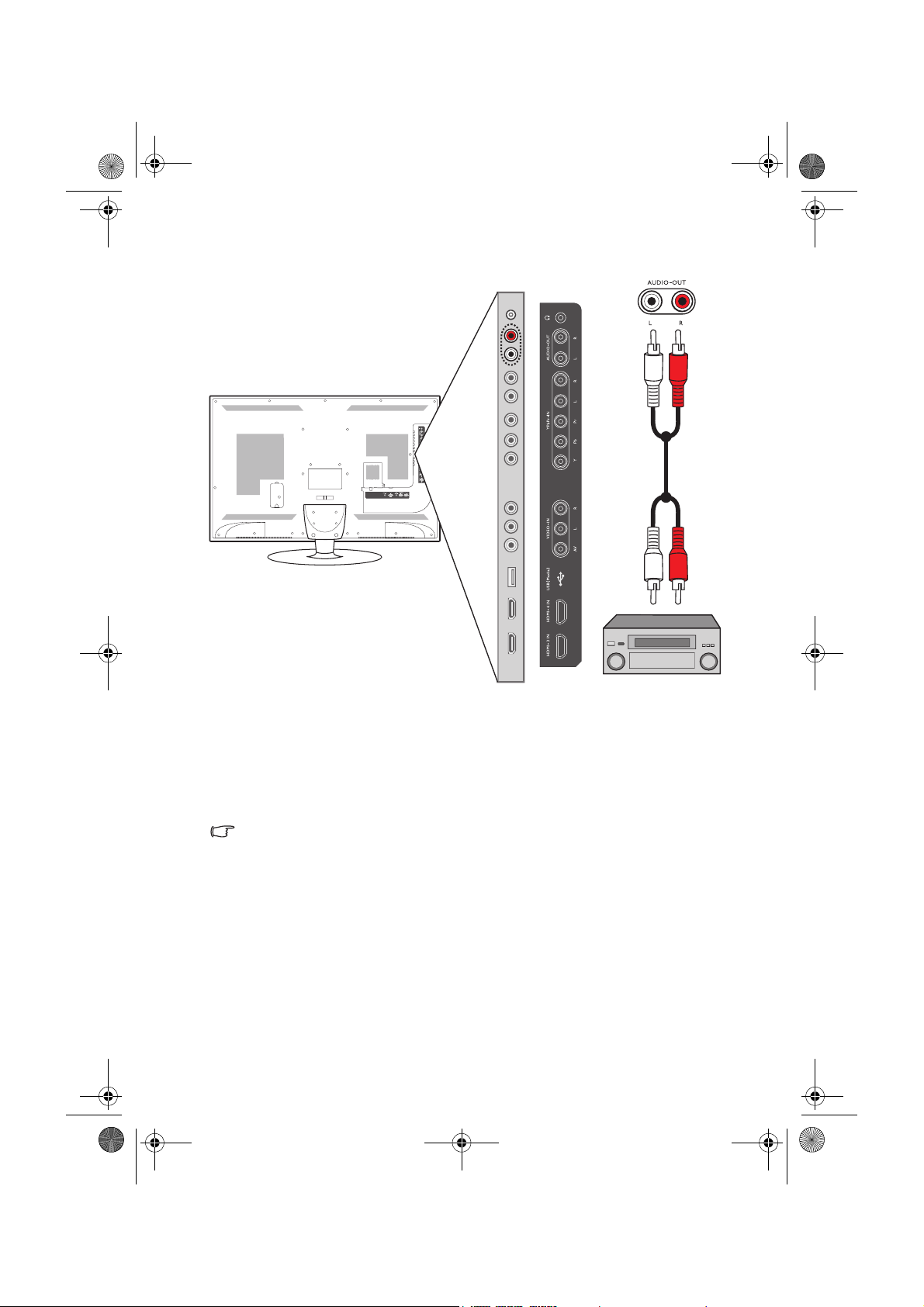
XT4242_TC.book Page 11 Tuesday, May 18, 2010 5:46 PM
連接類比立體聲音源輸出
音源線
擴大機
本顯示器提供一組類比立體聲音訊輸出端子,用於將類比立體聲音訊
訊號輸出至其它音響裝置 ( 例如外接擴大機或家庭劇院等設備 )。
使用適當的 RCA 規格音源線 ( 須另購 ) ,將音響裝置的左 / 右聲道類
比音源輸入端子連接至顯示器上的 AUDIO-OUT L/R ( 左 / 右聲道音
源輸出 ) 端子。
此輸出端子的音量大小是固定不變的,並無法從顯示器上調整。您必須
利用所連接之音響裝置的音量調整功能進行調整。
連接視訊和音源
11
Page 16
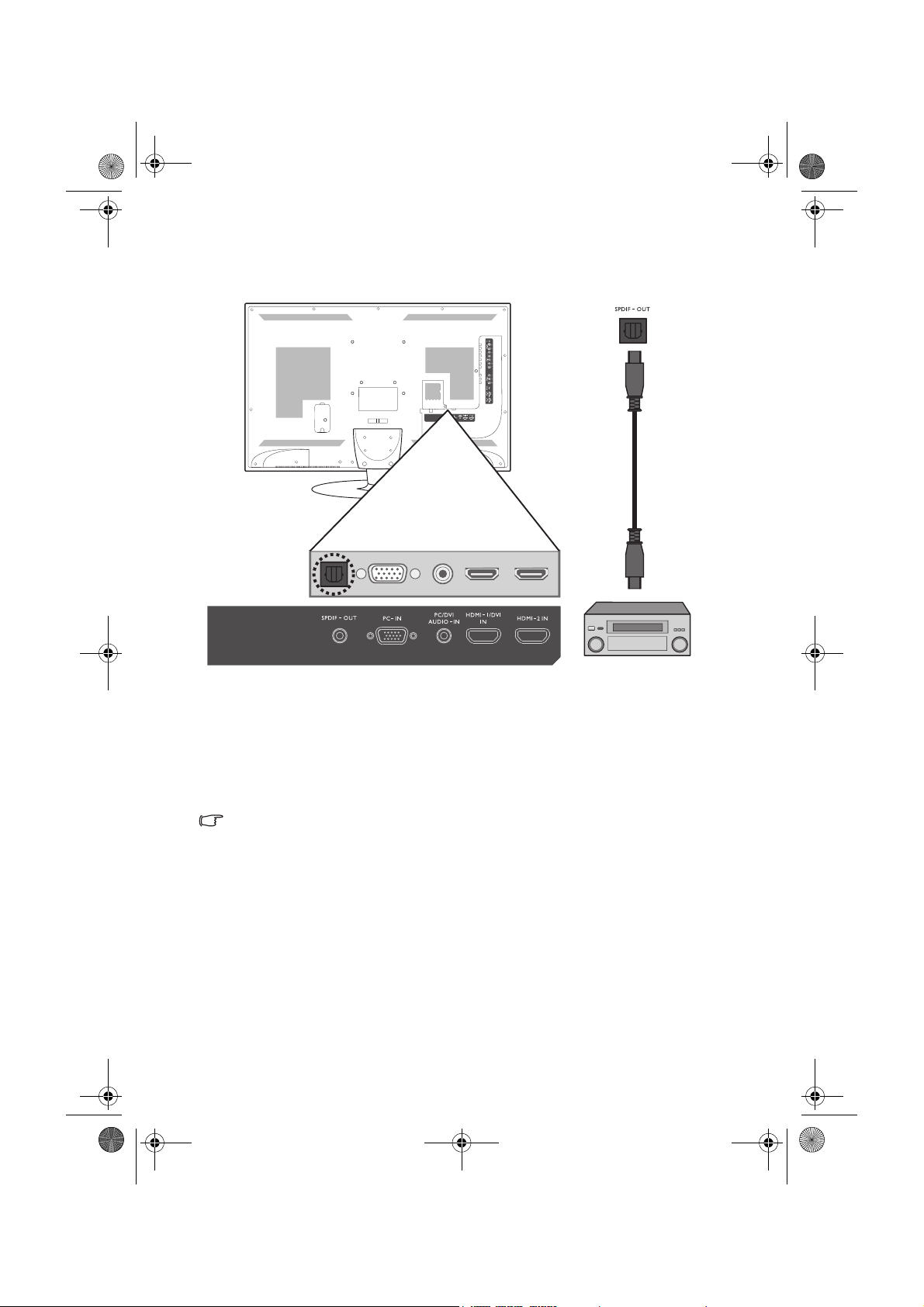
XT4242_TC.book Page 12 Tuesday, May 18, 2010 5:46 PM
連接光纖數位音源輸出
Toslink SPDIF
光纖音源線
擴大機
本顯示器提供一個 SPDIF 光纖數位音源輸出端子,用於將數位音訊訊
號輸出至其它音響裝置 ( 例如外接擴大機或家庭劇院等設備 )。
使用 Toslink SPDIF 光纖音源線 ( 須另購 ) ,將音響裝置的 SPDIF 光纖
數位音源輸入端子連接至顯示器上的 SPDIF-OUT ( 光纖數位音源輸
出 ) 端子。
在連接後,請開啟螢幕顯示選單中的 「SPDIF 輸出」功能。請參閱第
23 頁的 「SPDIF 輸出」。
12
連接視訊和音源
Page 17
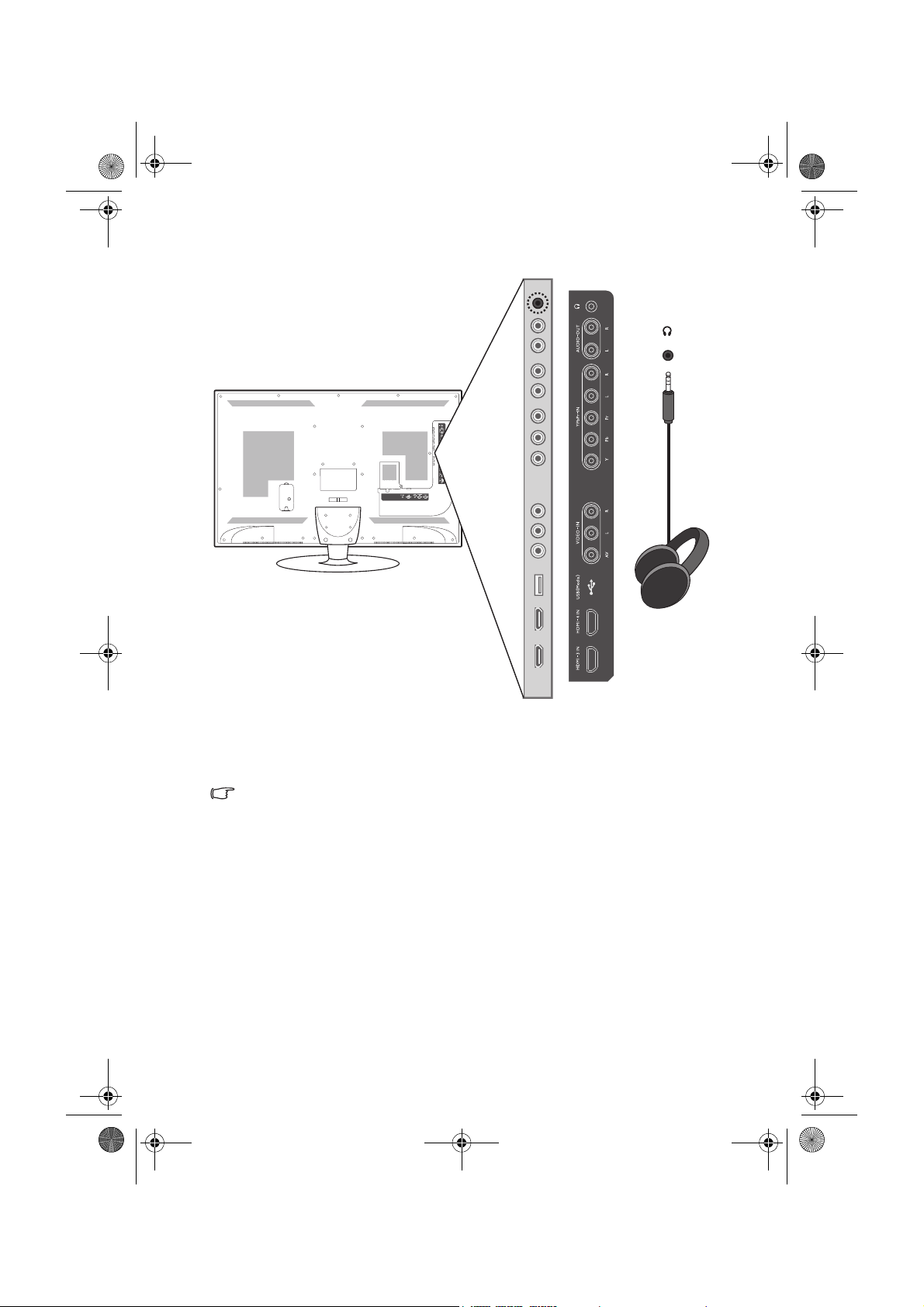
XT4242_TC.book Page 13 Tuesday, May 18, 2010 5:46 PM
連接耳機音源輸出
耳機
本顯示器提供一個耳機輸出插孔,可供您外接耳機使用。
將耳機的輸入插頭 (3.5mm Mini-jack 規格 ) 插入顯示器上的耳機輸出
插孔即可。
在連接耳機後,顯示器的揚聲器會馬上變成靜音狀態。耳機的音量可以
使用顯示器上的 VOL ( 音量 ) +/- 或遙控器上的音量+ /- 按鈕調整。
使用耳機時請調整至適當的音量,並避免長時間使用,以免損害聽力。
連接視訊和音源
13
Page 18

XT4242_TC.book Page 14 Tuesday, May 18, 2010 5:46 PM
連接電源線
5!JO
IENJ!
電源插座
電源線
將電源線上的電源插頭連接到電源插座上。若電源插座上有電源開關的
話,請打開電源開關。 顯示器將會進入待機狀態,且位於顯示器正面右
下角的電源指示燈將會亮紅色。
請注意:
• 本顯示器所提供的電源線僅適用於 110V AC 電源。其插頭形狀可能會隨您
購買地點不同,而與以上圖示有所差異。
• 若電源線有損壞或磨損情形,切勿繼續使用。 請另購相同規格的電源線替換
使用。
• 切勿自行改造電源線的插頭種類。 當使用延長線或多孔插座時,請特別注意
不要超過其負載。
• 本顯示器上沒有可切斷電源供應的電源開關。在安裝本顯示器時,請在顯示
器與電源插座間加裝可以切斷電源的開關裝置,或讓電源插座位於顯示器附
近可以方便接近的地方,以備萬一顯示器發生故障時,可以迅速切斷電源,
或取下電源插頭。
警告: 本顯示器是以最高的安全性為設計和製造原則。然而若不當使用,可能
會有觸電或引發火災的危險。
14
連接電源線
Page 19

XT4242_TC.book Page 15 Tuesday, May 18, 2010 5:46 PM
基本操作
開機和待機
在進行操作前,請確認顯示器的電源線已經插上插座,且插座的電源開關 (如
有開關的話)也已打開。
打開顯示器的電源
將電源線插入電源插座後,顯示器會自動進入待機狀態,且待機指示燈
會亮紅色。按顯示器或遙控器上的 ( 電源 / 待機 ) 鈕。 顯示器將會開
機,待機指示燈會熄滅,位於螢幕中央下方的 BenQ 標誌會亮起。
讓顯示器進入待機狀態
在顯示器電源開啟的狀態下,按顯示器或遙控器上的 ( 電源 / 待機 )
鈕。顯示器將進入待機狀態,BenQ 標誌會熄滅,且待機指示燈將會亮
紅色。
顯示器在待機狀態下仍會消耗少許電力 ( 小於 0.5W)。
切換輸入訊號
1. 打開顯示器的電源。
2. 打開視訊來源設備的電源,並播放視訊。
3. 按顯示器上的 INPUT ( 訊號來源 ),或遙控器上的 「訊
號來源」鈕。螢幕上會出現如右圖所示的訊號來源選單。
您可按該按鈕數次,或按顯示器上的 VOL + /VOL -
鈕,或遙控器上的 或 鈕選擇想觀賞的輸入訊號源,
然後按 OK 鈕。
• 輸入訊號畫面僅有在訊號已連接至顯示器上相應的輸入端子時
才會出現。
• 本顯示器支援含有 HDCP ( 一種數位視訊版權標準 ) 訊號的視訊。在切換至
HDMI 輸入時,顯示器會停頓約數秒鐘偵測輸入訊號的 HDCP 資訊而不會立
即顯示畫面。這不是故障。
• 若您要顯示筆記型電腦的畫面,請參照您電腦的使用說明,將視訊輸出從內
建螢幕切換至外接 D-Sub 輸出,方能正常顯示畫面。
訊號來源
電視
數位電視
視訊
色差
HDMI 1
HDMI 2
HDMI 3
HDMI 4
PC
多媒體
調整音量
• 按顯示器上的 VOL + 鈕,或遙控器上的音量+鈕可增加音量。 螢幕
上的音量指示棒將向右移動,代表音量正在增加。
• 按顯示器上的 VOL - 鈕,或遙控器上的音量 - 鈕可降低音量。螢幕上
的音量指示棒將向左移動,代表音量正在降低。
基本操作
15
Page 20

XT4242_TC.book Page 16 Tuesday, May 18, 2010 5:46 PM
<Memo>
16
基本操作
Page 21

XT4242_TC.book Page 17 Tuesday, May 18, 2010 5:46 PM
螢幕選單
螢幕選單架構表
選單
項目
畫質
音效
頻道
PC
其他
視訊
• 影像模式
• 背光
• 亮度
• 對比度
• 銳利度
• 色彩
• 色調
• 色溫
• Senseye 設定
• 影像重設
• 音場模式
• 平衡
• 高音
• 低音
• 內建揚聲器
• SPDIF 輸出
• 自動音量
( 無法使用 )
( 無法使用 )
• Language/ 語言
• 遊戲模式
• 動態流暢增益
• 無訊號關機模式
• 120Hz Demo Mode
• 系統重設
色差
輸入訊號來源
HDMI 1/HDMI 2/
HDMI 3/HDMI 4
• Language/ 語言
• 遊戲模式
• 動態流暢增益
• HDMI RGB 準位
• Overscan
• 無訊號關機模式
• 省電模式
• 120Hz Demo Mode
• 系統重設
PC
• 影像模式
• 背光
• 亮度
• 對比度
• 色溫
• 影像重設
• 自動調整
• 位置
• 相位
• 頻率
• PIP 設定
• Language/ 語言
• 無訊號關機模
式
• 省電模式
• 120Hz Demo
Mode
• 系統重設
多媒體
( 無法使用 )
1. 可使用的選單選項會根據您所選擇的輸入訊號來源而定。無法使用的選單選
項將會變成灰色或不顯示。
2. 「Overscan」功能是否可以使用,仍會依照您所觀賞的訊號來源種類、視
訊時序 (timing) 種類、是否為高畫質 (HD) 訊號以及畫面比例而定。
螢幕選單 17
Page 22

XT4242_TC.book Page 18 Tuesday, May 18, 2010 5:46 PM
瀏覽螢幕選單
您可以透過螢幕選單調整各種不同的顯示器設定。
螢幕選單中的操作 ( 使用顯示器上的控制面板 )
MENU ( 目錄 )
VOL + / VOL-
CH / CH
• 按 MENU ( 目錄 ) 可顯示螢幕選單。
• 按 CH
• 按 VOL + 可進入子選單。
• 按 CH 或 CH 可選擇子選單中的項目。
• 按 VOL + 或 VOL- 可變更設定值。若有子選單,按 VOL + 可進入子
選單。
• 按 MENU ( 目錄 ) 可退回上一層選單,或關閉螢幕選單。
或 CH 可選擇選單項目。
以調整畫面銳利度為例:
1. 按 MENU ( 目錄 ) 顯示螢幕選單。
2. 按 CH
或 CH 選擇 「畫質」。
3. 按 VOL + 進入子選單。
4. 按 CH
或 CH 選擇 「銳利度」。
5. 按 VOL + 或 VOL- 進行調整。
6. 按 MENU ( 目錄 ) 數次儲存設定並關閉螢幕選單。
螢幕選單18
Page 23

XT4242_TC.book Page 19 Tuesday, May 18, 2010 5:46 PM
螢幕選單中的操作 ( 使用遙控器 )
• 按「目錄」鈕可顯示螢幕選單。
• 按
或 鈕可選擇選單項目。
• 按 鈕可進入子選單。
• 按
或 鈕可選擇子選單中的項目。
• 按
或 鈕可變更設定值。若有子選單,按
可進入子選單。
• 按「回前頁」鈕可返回上一層選單。
• 按「目錄」鈕可關閉螢幕選單。
以使用遙控器調整畫面銳利度為例:
1. 按遙控器上的 「目錄」鈕顯示螢幕選單。
2. 按
或 鈕選擇 「畫質」。
3. 按 鈕進入子選單。
或 鈕選擇 「銳利度」。
4. 按
5. 按
或 鈕調整畫面的銳利度至您滿意的程度。
6. 按「回前頁」鈕返回上一層選單,或
7. 按「目錄」鈕退出螢幕選單。
螢幕選單 19
Page 24

XT4242_TC.book Page 20 Tuesday, May 18, 2010 5:46 PM
影像模式
背光
亮度
對比度
銳利度
色彩
色調
色溫
Senseye 設定
影像重設
畫質選單
選單中顯示的選項會因
為輸入訊號的種類不同
而異。右圖所示的選單
選項與設定僅供參考。
畫質
音效
頻道
PC
其他
選項 功能
• 鮮明:適合在較亮的環境下觀賞視訊畫面時使用。畫面
的對比度會被提高,以適應較亮的環境。
• 標準:適合在一般環境下觀賞視訊畫面時使用。
• 劇院:適合在較暗的環境下觀賞電視時使用。畫面的對
影像模式
比度會被降低,以適應較暗的環境。
• 用戶:選擇使用您所設定的
在選擇一個影像模式後,您可再依喜好自行調整背光、亮
度、對比度 ... 等設定。若要恢復各個影像模式的出廠預設
值,請使用 「畫質」選單中的 「影像重設」功能。
用戶
背光 調整液晶螢幕面板的背光亮度。
劇院
4
50
76
4
45
0
移動 確定 退出
影像模式。
亮度 將畫面變亮或變暗。
對比度 增加或降低畫面的對比。
將畫面變銳利或柔和。
銳利度
在顯示從 HDMI/DVI 輸入且以文字為主的 PC 畫面時,建
議您降低銳利度,以獲得最佳效果。
色彩 增加或降低畫面的色彩濃度。
色調
調整畫面的色調。提高設定值會使畫面偏向紅色,降低設
定值會使畫面偏向綠色,建議您將設定值維持在 0 即可。
用以調整影像色溫,您可選擇 「冷色」、「 標準」、「 暖
色」或 「用戶」。若選擇 「用戶」,則您可依照您的喜好
色溫
螢幕選單20
使用下列選項自行調整色溫:
•
紅增益、藍增益、綠增益
•
紅截止、藍截止、綠截止
:調整紅、藍、綠色的亮平衡。
:調整紅、藍、綠色的暗平衡。
Page 25

XT4242_TC.book Page 21 Tuesday, May 18, 2010 5:46 PM
• 自動對比度增強:本功能可依據輸入訊號的內容降低背
光亮度與增強畫面的對比度。
• 黑階延伸:調整畫面中暗部的亮度。若選擇 「高」, 可
讓畫面中的暗部更暗,以增強畫面的對比度。
• 伽瑪模式:調整畫面中亮部與暗部的階調特性。
- 劇院:Gamma 曲線為線性。
- 標準:提高中高亮度部位的明亮度。
- 明亮:提高中高亮度部位的明亮度,並降低暗部的亮
Senseye 設
定
度,產生更大的亮暗部位反差。
• 色彩模式:調整畫面中的色彩濃度。
- 低:畫面中的色彩濃度自然柔和,適合在觀賞電影時
使用。
- 中:適度提升畫面中的色彩濃度,適合一般家庭觀賞
環境使用。
- 高:增強畫面中的色彩濃度,使畫面在明亮的環境中
顯得更為豔麗。
• 雜訊抑制:本功能可幫助降低影像中的雜訊。
• MPEG 雜訊抑制:本功能可降低影像經過壓縮及解壓縮
轉換過程中所產生的馬賽克雜訊及蚊子雜訊。
影像重設 將畫質選單中的所有設定重設回顯示器出廠時的預設值。
螢幕選單 21
Page 26
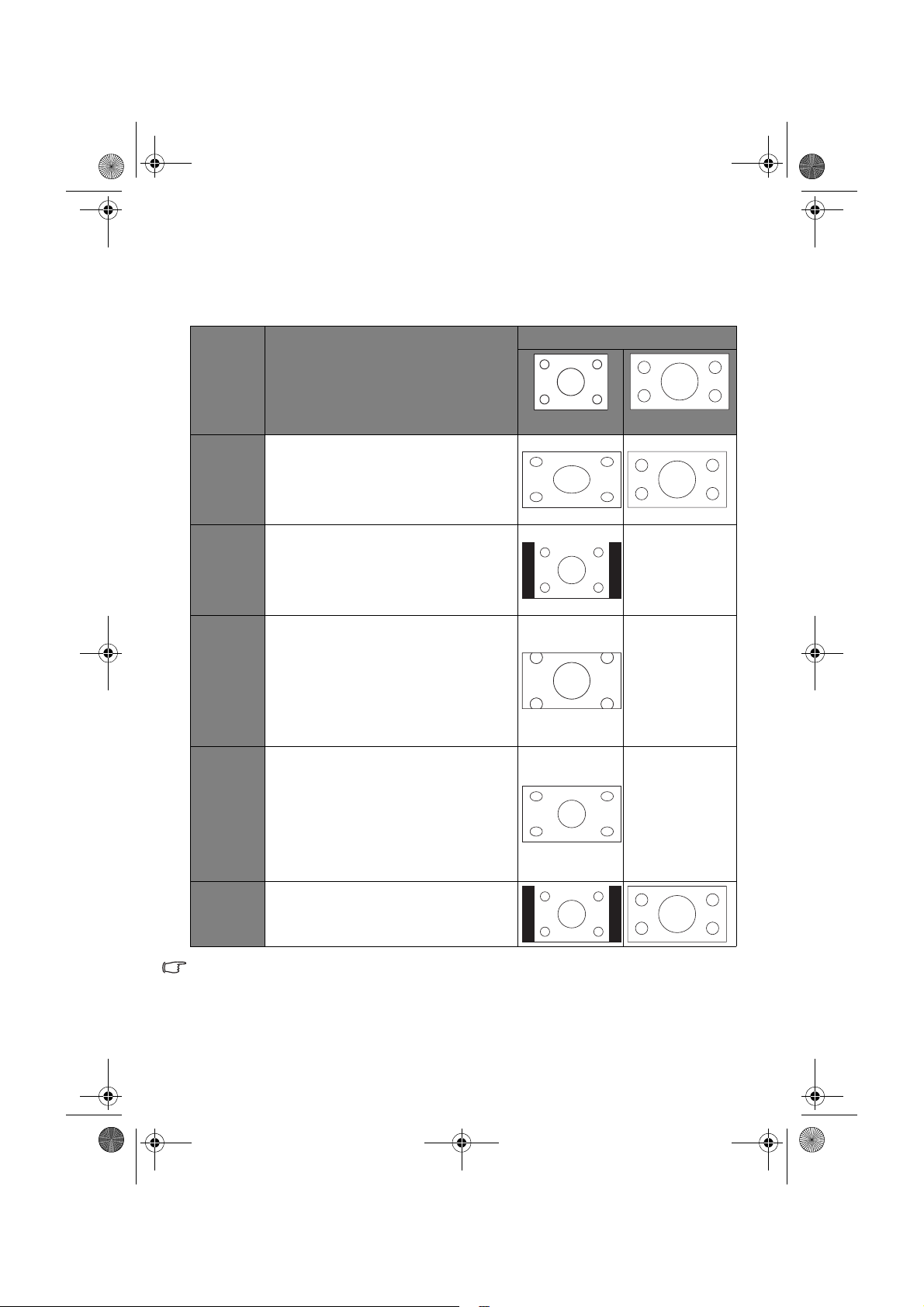
XT4242_TC.book Page 22 Tuesday, May 18, 2010 5:46 PM
調整畫面比例
按遙控器上的 「畫面比例」鈕,可依照輸入視訊畫面的畫面比例選擇
最適當的比例在螢幕上顯示。各種畫面比例的說明與使用時機如下表:
輸入視訊的畫面比例
畫面比例
選項
16:9
4:3
放大
全景
說明與使用時機
將輸入視訊畫面以 16:9 的畫面比
例顯示。適合用於觀賞原本畫面
比例即為 16:9 的數位電視畫面,
或大多數寬螢幕 DVD 影片畫面。
將輸入視訊畫面以 4:3 的畫面比
例顯示。適合用於觀賞原本畫面
比例即為 4:3 的傳統類比電視畫
面或 PC 視訊。
將 4:3 輸入視訊畫面等比例放大
到 16:9 的畫面寬度,並將畫面上
半部與下半部超出螢幕顯示範圍
的部份去除。適合用於顯示原本
上下就有兩條黑邊的 Letter Box
格式畫面。
將 4:3 輸入視訊畫面非等比例填
滿整個 16:9 比例螢幕顯示,並盡
量避免畫面中央部位產生變形 (
畫面邊緣部位變形會較明顯 )。
適合將 4:3 畫面比例的畫面以全
螢幕觀賞時。
4:3
16:9
( 不建議選擇 )
( 不建議選擇 )
( 不建議選擇 )
自動
• 當輸入訊號來源為 Letter Box 格式 ( 畫面上下有兩條黑邊 ) 時,建議使用
「放大」 , 以增大可視範圍。
• 在顯示 PC 輸入 (D-Sub 或 DVI) 畫面時,僅支援 「16:9」與 「4:3」。
• 為避免在您顯示器的液晶螢幕上留下無法恢復的烙痕,請勿持續使用 4:3 畫
面比例顯示畫面,也不要讓顯示器長時間顯示靜止不動的畫面。
讓顯示器依據輸入視訊畫面選擇
適合的畫面比例顯示。
螢幕選單22
Page 27
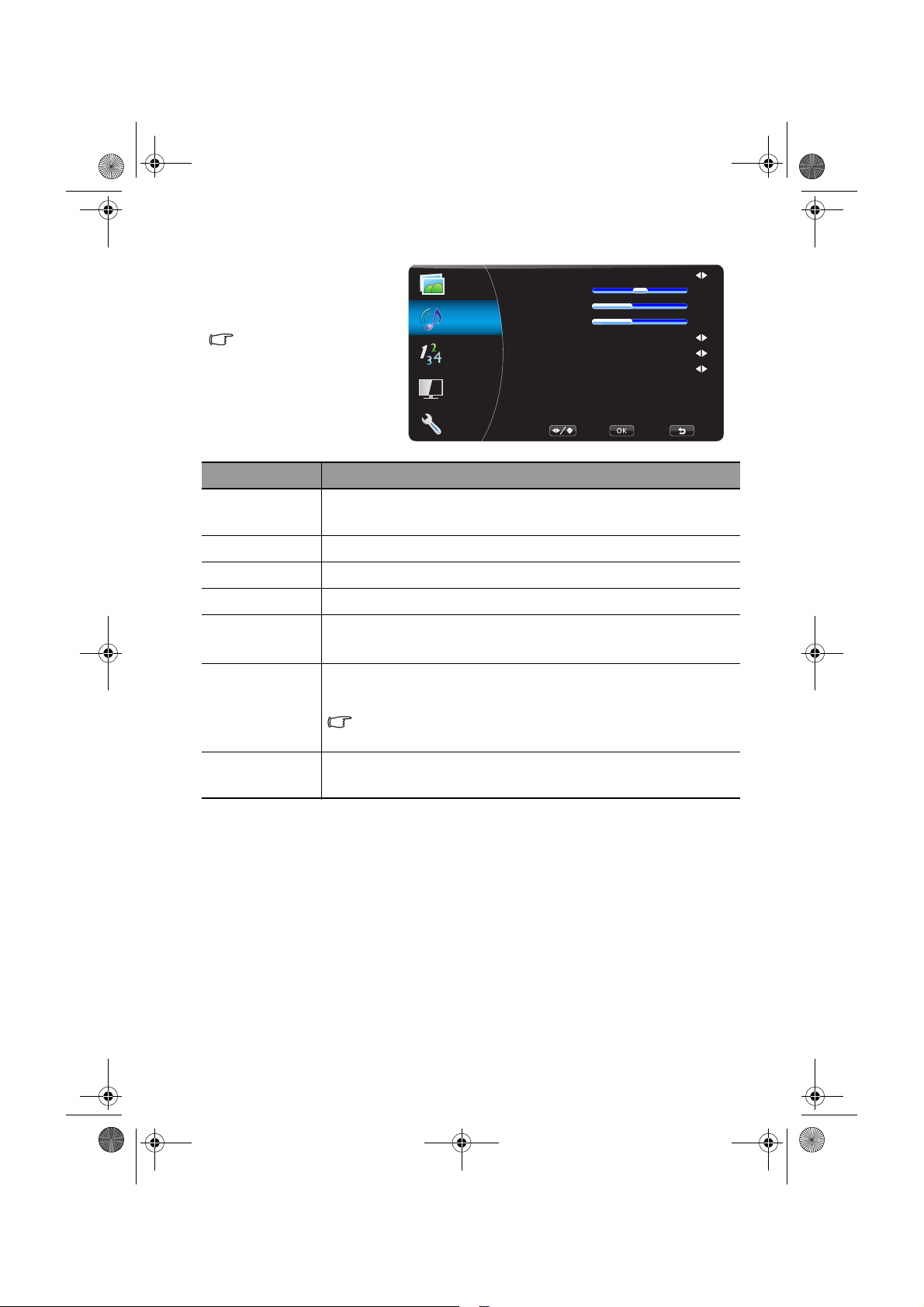
XT4242_TC.book Page 23 Tuesday, May 18, 2010 5:46 PM
標準
0
50
50
開
PCM
開
音效選單
選單中顯示的選項會因
為輸入訊號的種類不同
而異。右圖所示的選單
選項與設定僅供參考。
畫質
音效
頻道
PC
其他
音場模式
平衡
高音
低音
內建揚聲器
SPDIF 輸出
自動音量
移動 確定 退出
選項 功能
音場模式
選擇一種預設的音場模式,或選擇 「用戶」,讓您自行
調整喜好的音場模式。
平衡 調整顯示器內建左右揚聲器或耳機左右耳的音量平衡。
高音 增加或降低顯示器內建揚聲器或耳機的高音。
低音 增加或降低顯示器內建揚聲器或耳機的低音。
內建揚聲器
若設為 「開」,聲音將從顯示器內建的揚聲器輸出。 若
您有外接音響系統時,可設為 「關」。
選擇開啟 ( 「PCM」 ) 或關閉 ( 「關」 ) 顯示器的光纖
SPDIF 輸出
數位聲音輸出。
本顯示器的光纖數位聲音輸出僅支援 PCM 音訊編碼,
未支援 Dolby Digital 音訊編碼。
自動音量
若設為 「開」,在觀賞電視節目時,本功能可自動調整
不同頻道間的聲音大小,使其達到一致。
螢幕選單 23
Page 28

XT4242_TC.book Page 24 Tuesday, May 18, 2010 5:46 PM
PC 選單
選單中顯示的選項會因為
輸入訊號的種類不同而
異。右圖所示的選單選項
與設定僅供參考。
選項 功能
自動調整
位置
相位
頻率
PIP 設定
自動調整 PC 輸入畫面的位置、相位與頻率。
手動調整 PC 輸入畫面的水平與垂直位置,使畫面顯示
在螢幕的正中央。
手動調整 PC 輸入畫面的時脈頻率與相位,使畫面清晰
而沒有抖動的情形。
• 子母畫面模式:選擇開啟或關閉子母畫面功能。
• 子畫面來源:選擇子畫面的訊號來源。您可以選擇
「電視」、「 數位電視」或 「視訊」。
• 子畫面位置:選擇子畫面在母畫面上的位置。
• 聲音來源:選擇在子母畫面模式下,要播放來自子畫
面或母畫面的聲音。
畫質
音效
頻道
PC
其他
自動調整
位置
相位
頻率
PIP 設定
0
50
移動 確定 退出
在子母畫面模式下,子畫面的大小是固定的,無法調
整。
在子母畫面模式下,按 鈕選擇子畫面後,可按 「頻
道」鈕切換電視或數位電視頻道,或按 「音量」鈕調整
子畫面音量。若要回到母畫面使用螢幕選單,請先按
鈕。
螢幕選單24
Page 29
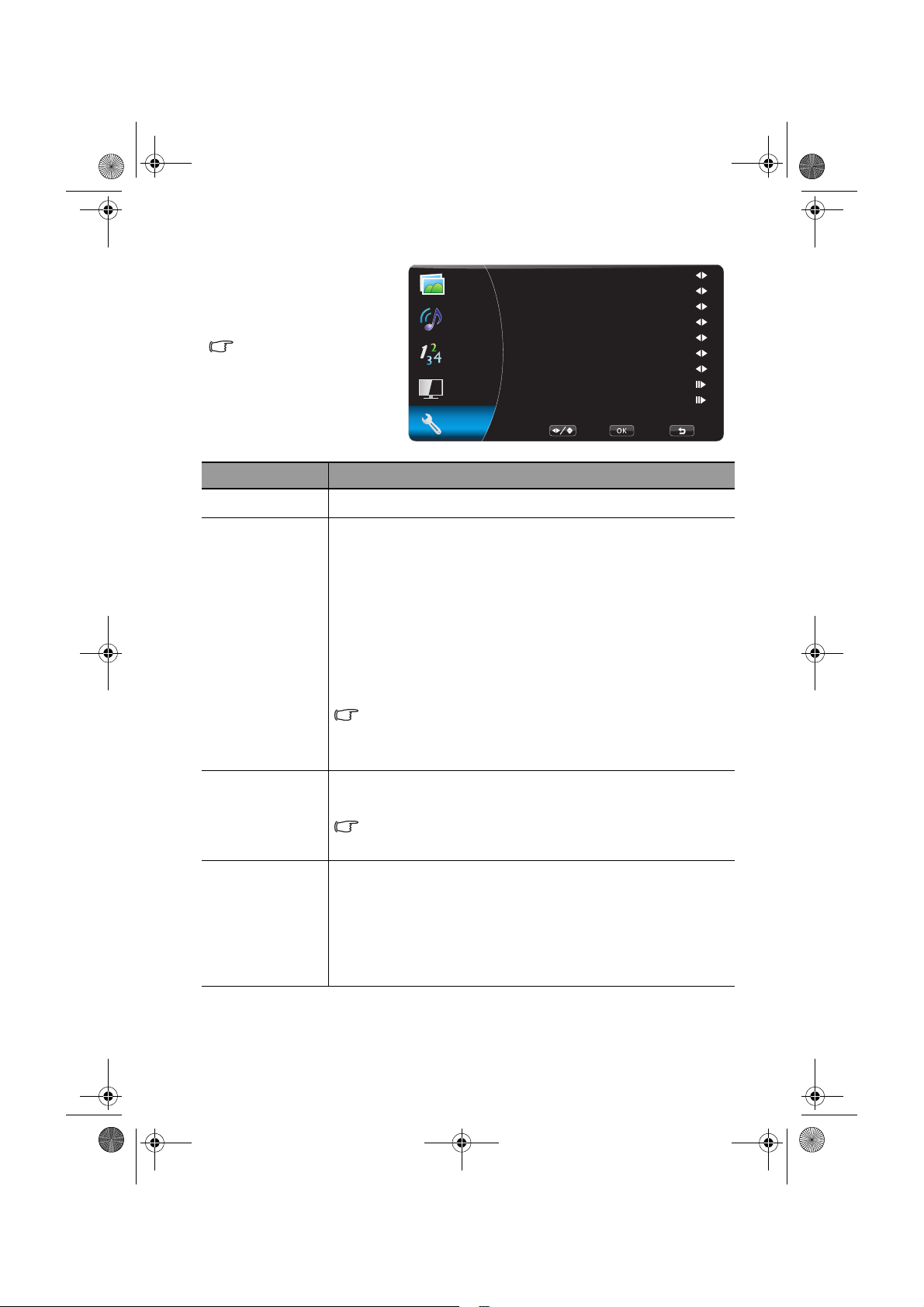
XT4242_TC.book Page 25 Tuesday, May 18, 2010 5:46 PM
其他選單
選單中顯示的選項會因為
輸入訊號的種類不同而
異。右圖所示的選單選項
與設定僅供參考。
選項 功能
Language/ 語言
遊戲模式
選擇螢幕選單的語言。
本功能可讓您依據喜好,在使用顯示器玩遊戲或連接
電腦時自行選擇一個最佳的模式:
• 關:關閉遊戲模式。此時因顯示器影像處理所造成
的搖桿 / 滑鼠動作延遲較為明顯。
• 模式 1:若選擇此模式,可緩和因顯示器影像處理所
造成的搖桿 / 滑鼠動作延遲。
• 模式 2:若選擇此模式,可將搖桿 / 滑鼠動作延遲降
到最低,但 「動態流暢增益」功能會被關閉。
畫質
音效
頻道
PC
其他
Language/ 語言
遊戲模式
動態流暢增益
HDMI RGB 準位
Overscan
無訊號關機模式
省電模式
120Hz Demo Mode
系統重設
移動 確定 退出
中文
關
低
自動
標準
開
關
將顯示器與電視遊樂器或電腦搭配使用時,建議您將
「遊戲模式」設定為 「模式 1」或 「模式 2」,以減少
搖桿 / 滑鼠動作與畫面反應間的延遲時間。
動態流暢增益
HDMI RGB 準
位
本功能可讓顯示器透過動態增益技術提昇畫面的流暢
度與清晰度。
若將 「遊戲模式」功能設為 「模式 2」,則本功能將
自動設為 「關」。
設定顯示器判定 HDMI RGB 訊號準位的模式:
• 自動:顯示器自動判別 HDMI 輸入的 RGB 訊號準
位。
• 標準:將 HDMI 輸入的 RGB 訊號準位設為 16~235。
• 全取:將 HDMI 輸入的 RGB 訊號準位設為 0~255。
螢幕選單 25
Page 30
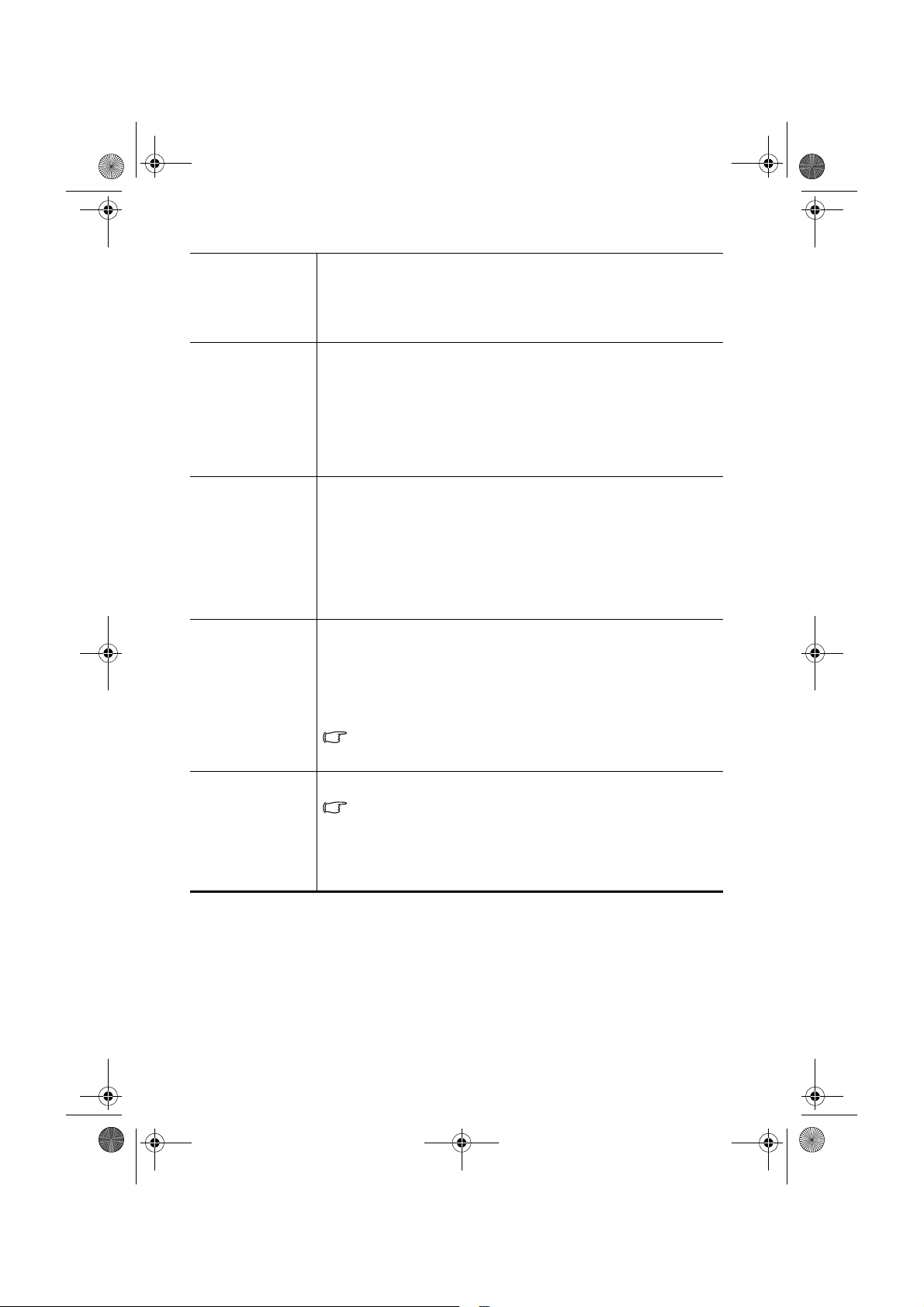
XT4242_TC.book Page 26 Tuesday, May 18, 2010 5:46 PM
設定顯示器的全畫素顯示功能。建議您:在觀賞從
Overscan
DVD 或藍光光碟等播放器播放的畫面時,選擇 「標
準」。在電視遊樂器遊戲或觀賞從電腦播放的畫面
時,選擇 「全畫素」。
若設定為 「開」,在顯示器偵測不到電腦輸入訊號超
過 30 秒鐘時,會自動進入省電模式 ( 電源指示燈閃爍
無訊號關機模式
紅色 )。在顯示器偵測不到其它視訊輸入訊號超過 10
分鐘時,會自動進入待機模式 ( 電源指示燈亮紅色 )。
在到達關機的時間前,螢幕上會出現訊息,提示您即
將關機前的時間。
調整顯示器的液晶面板背光亮度以達到省電的效果:
• 關:關閉省電模式。
省電模式
• 低:使用低省電模式。
• 高:使用高省電模式。
• 環境光源:依照環境光源強度自動調整背光亮度。
• 螢幕關閉:螢幕不顯示畫面,僅播放聲音。
此功能可顯示開啟或關閉 「動態流暢增益」功能的差
異。畫面左邊顯示的是開啟 「動態流暢增益」功能的
120Hz Demo
Mode
效果,而畫面右邊顯示的是關閉 「動態流暢增益」功
能的效果。
按遙控器或顯示器上的任一按鈕即可回到螢幕選單。
請勿長時間開啟 120Hz Demo Mode,以避免顯示器
面板產生無法修復的烙痕。
重設所有設定並還原回出廠的預設值。
下列設定不會被還原:
系統重設
• 「其他」選單中的 「Language/ 語言」設定
• 「畫質」選單中的 「影像模式」設定
• 「頻道」選單中已記憶的頻道
螢幕選單26
Page 31
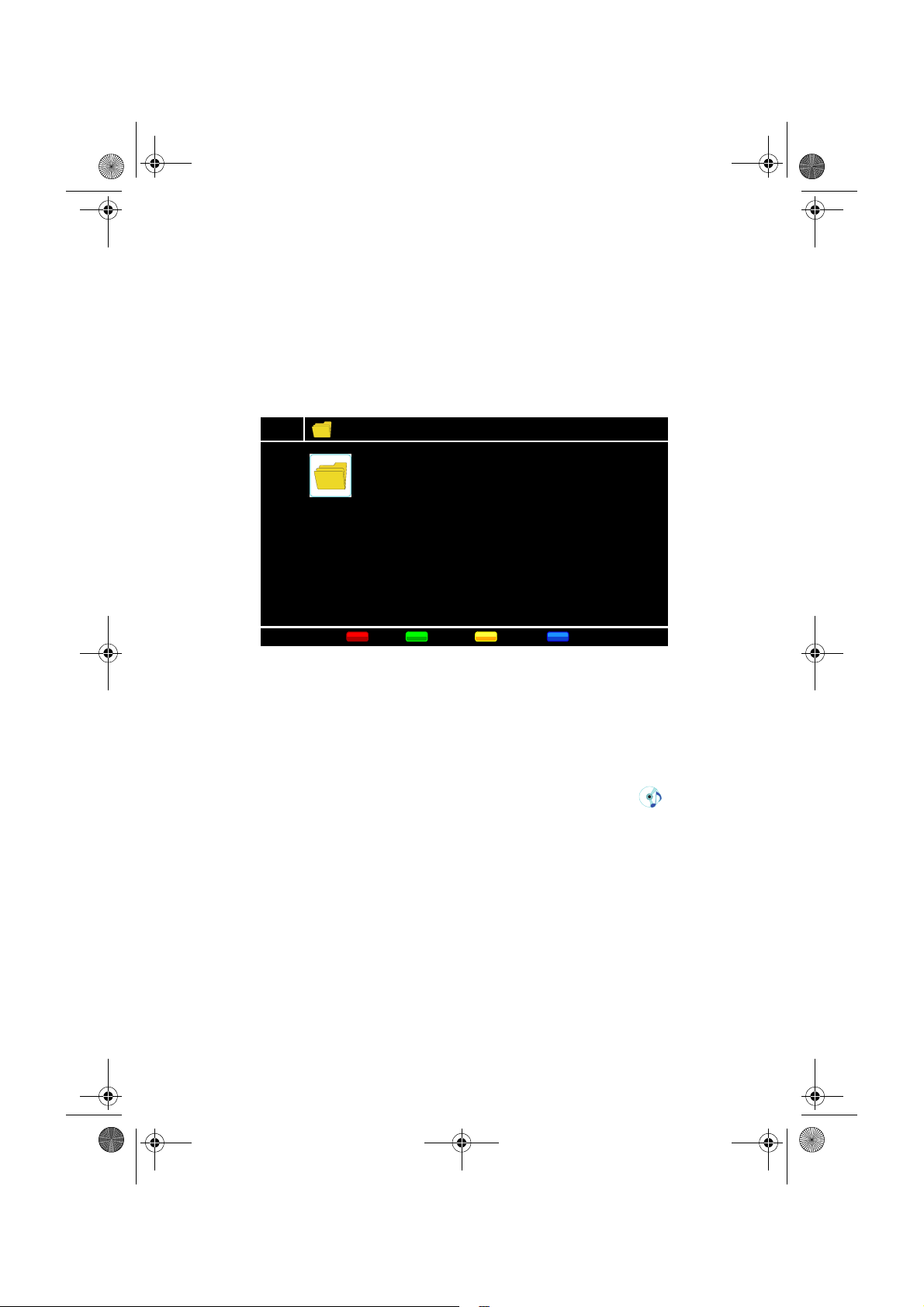
XT4242_TC.book Page 27 Tuesday, May 18, 2010 5:46 PM
播放多媒體檔案
本顯示器提供一個 USB 插槽,可以讓您使用顯示器播放儲存在 USB 外
接儲存裝置 ( 例如 USB 隨身碟等 ) 中的多媒體檔案。
1. 將 USB 外接儲存裝置插入顯示器的 USB 插槽。
2. 按遙控器上的 「訊號來源」鈕,將輸入訊號來源切換至 「多媒
體」。如下圖所示的檔案瀏覽畫面會出現在螢幕上:
照片
SD/MMC Reader 01/01
SD/MMC Reade...
選項
上一頁
下一頁
列表
瀏覽多媒體檔案或檔案夾
進入檔案瀏覽畫面後,按遙控器上的紅色按鈕。螢幕左下角會出現選項
選單。按
確認選擇:
• 多媒體類型:您可以選擇檢視 USB 裝置中的照片或音樂檔案。在縮圖
顯示模式下,照片檔案將以縮圖方式顯示,音樂檔案將以 圖示表
示。但照片與音樂檔案無法同時顯示。
• 排序:您可以選擇多媒體檔案的排序方式:依照檔案日期排列,或依
照檔案名稱排列。
在瀏覽檔案時,您可以進行以下操作:
• 若 USB 裝置中的檔案分成多頁顯示,按遙控器上的黃色按鈕可檢視下
一頁,按綠色按鈕可回到上一頁。
• 按
料夾或播放檔案,按 「回前頁」按鈕可回到上一層目錄。
• 按藍色按鈕可將多媒體檔案改以清單模式顯示。再按一次藍色按鈕可
切換回縮圖顯示模式。
或 鈕選擇選項,按 鈕可進入子選單,按 「OK」鈕可
或 、 或 鈕可選擇檔案或檔案夾。按 「OK」鈕可開啟資
播放多媒體檔案 27
Page 32

XT4242_TC.book Page 28 Tuesday, May 18, 2010 5:46 PM
播放多媒體檔案
在檔案瀏覽畫面中,按 或 、 或 鈕選擇想要播放的照片或音樂
檔案後,按 「OK」鈕即可開始播放。依據播放的檔案類型不同,您可
在播放時進行以下操作:
在播放照片時:
• 按遙控器上的
鈕 ( 或鈕) 可回到前一張照片,或按 鈕 ( 或
鈕 ) 跳到下一張照片。
• 按綠色按鈕可設定每張照片的顯示時間。所設定的時間會顯示在螢幕
的右上方。
• 按黃色按鈕可切換前後兩張照片間的轉場效果。所設定的效果會顯示
在螢幕的右上方。
• 按藍色按鈕 ( 或鈕) 可暫停播放照片。在暫停播放照片時,每按一
次綠色按鈕可 90 度旋轉照片,或按黃色按鈕放大顯示照片。再按一次
藍色按鈕 ( 或鈕) 可繼續播放照片。
• 按「資訊」鈕,可開啟或關閉照片資訊顯示。
• 在播放完最後一張照片後,會自動回到檔案瀏覽畫面。若要停止播放
並回到上一層畫面,按 「回前頁」鈕。
在播放音樂時:
• 按遙控器上的
鈕 ( 或鈕) 可播放前一個音樂檔案,或按 鈕 (
或鈕) 跳到下一個音樂檔案。
• 按住遙控器上的 鈕可向前快轉音樂,或按 向後快轉音樂。
• 按「音量」鈕可調整音量。按 「靜音」鈕可關閉聲音,再按一次
「靜音」鈕可恢復聲音播放。
• 按「環繞音效」鈕可開啟或關閉環繞音效效果 ( 若出現 圖示,表
示環繞音效已開啟 )。
• 按藍色按鈕 ( 或鈕) 可暫停播放音樂,再按一次藍色按鈕 ( 或
鈕 ) 可繼續播放音樂。在播放完最後一個音樂檔案後,會自動回到
檔案瀏覽畫面。若要回到上一層畫面 ( 但音樂仍持續播放 ),按 「回
前頁」鈕。
• 按紅色按鈕顯示選項選單。在選單中,您可設定音樂的重複播放模式
與隨機播放模式。
• 按綠色按鈕可在螢幕上顯示音樂頻譜效果,再按一次綠色按鈕可關閉
音樂頻譜效果。
播放多媒體檔案28
Page 33

XT4242_TC.book Page 29 Tuesday, May 18, 2010 5:46 PM
• 按黃色按鈕可關閉螢幕顯示,只播放聲音。按遙控器或顯示器上的任
何一個按鈕 (電源按鈕除外)可恢復螢幕顯示。
• 按 鈕可停止播放音樂。
• 在播放音樂時,您也可以使用 「省電模式」中的 「螢幕關閉」功能 ( 請參
閱第 25 頁的 「其他選單」 ) 以節省用電,並可避免因長時間顯示音樂播放
畫面,而在螢幕上產生烙痕。
• 在瀏覽與播放多媒體檔案時,無法使用螢幕選單與快捷鍵。
• 在瀏覽與播放多媒體檔案時,切勿取下 USB 外接儲存裝置。
• 本顯示器不保證支援所有 USB 外接儲存裝置。若您的 USB 裝置不被支援,
將顯示 「不支援的設備」。
• 所連接的 USB 外接儲存裝置,其檔案系統必須為 FAT12、FAT16 或
FAT32,不支援 NTFS 檔案系統。
• 每層目錄中,檔案夾與檔案的數量總和須小於 1000 個。檔案與檔案夾名稱
必須是英文或繁體中文,方能正常辨識與顯示。
• 在播放照片時,無法變更播放時的畫面比例。
• 本顯示器的多媒體檔案播放功能支援下列格式檔案的播放:
支援的檔案格式 說明
• 若為 progressive ( 漸進壓縮 ) 方式的檔案,則最大可
播放的照片大小為 4000 x 4000 畫素。
照片
音樂
.jpg
.png
.bmp
.gif
.mp3
• 若為 baseline ( 基線壓縮 ) 方式的檔案,則最大可播放
的照片大小為 17000 x 10000 畫素。
• 不支援 CMYK 色彩模式的檔案播放。
• 可播放黑白、灰階與最高至 24-bit 的彩色照片。
• 支援透明與交錯格式。
• 不支援動態的檔案播放。
• 可播放黑白、灰階與最高至 24-bit 的彩色照片。
• 不支援 16-bit 的彩色照片播放。
• 支援的壓縮格式:RLE4 與 RLE8。
• 最大可播放的照片大小為 4096 x 4096 畫素。
• 支援的版本:8.7a, 8.9a。
• 不支援動態的檔案播放。
• 最大可播放的照片大小為 4096 x 4096 畫素。
• CBR( 固定位元率 )/VBR( 可變位元率 )
• 取樣頻率:8/11.025/12/16/22.05/24/32/44.1/48 KHz
• 位元率:32/40/48/56/64/80/96/112/128/160/192/224/
256/320 Kbit/s
播放多媒體檔案 29
Page 34

XT4242_TC.book Page 30 Tuesday, May 18, 2010 5:46 PM
參考資訊
尺寸圖
單位 : mm
參考資訊30
Page 35

XT4242_TC.book Page 31 Tuesday, May 18, 2010 5:46 PM
規格
型號
重量
尺寸 ( 寬 ×
高 × 深 )
含底座
不含底座
含底座
不含底座
X42T
15.4 Kg
14.2 Kg
1033.2 × 733.1 × 220.4 mm
1033.2 × 656.2 × 39.9 mm
畫面尺寸 ( 概略值 )42英吋
畫面比例
液晶面板解析度
液晶面板亮度
( 典型值 )
液晶面板對比度
( 典型值 )
可視角度
反應時間 (Gray to
Gray)
揚聲器
16:9
1920 × 1080
450 cd/m
• 靜態對比:4000:1
• 動態對比:1000000:1
89 /89 /89 /89 ( 左 / 右 / 上 / 下 )
6.5 毫秒
10W × 2
• 複合視訊 (AV) × 1
訊號輸入
• 色差視訊 (YPbPr) × 1
• HDMI/DVI × 1
• HDMI × 3
• 立體聲音源輸出 × 1
訊號輸出
• SPDIF 光纖音源輸出 × 1
• 耳機音源輸出 × 1
支援的色差視訊輸入
解析度
支援的 HDMI 輸入解
析度
電源供應
最大消耗功率
操作溫度
儲存溫度
視訊系統
遙控器型號標示於遙
控器的電池室內
480i60、480p60、576i50、576p50、720p50、720p60、
1080i50、1080i60、1080p50、1080p60
480i60、480p60、 576i50、576p50、720p50、 720p60、
1080i50、1080i60、1080p50、1080p60、1080p24
100 - 240V AC ,50/60 Hz ,3A
150W
0C~40C (於海平面高度 )
-20 C ~ 60 C ( 於海平面高度 )
支援 NTSC 影片視訊格式
RC-H081
上述規格如有變更,恕不另行通知。
2
• PC D-Sub × 1
• 複合視訊音源 × 1
• 色差視訊音源 × 1
• PC/DVI 音源 × 1
參考資訊 31
Page 36

XT4242_TC.book Page 32 Tuesday, May 18, 2010 5:46 PM
支援的電腦視訊 (D-Sub/DVI) 輸入訊號解析度
解析度
水平頻率 (KHz) 垂直頻率 (Hz) 頻寬 (MHz)
備註
720 × 400 31.5 70 28.28 VGA-T
640 × 480 31.5 60 25.17 VGA
800 × 600 37.9 60 40.00 VESA
1024 × 768 48.4 60 65.00 VESA
1280 × 1024 64.0 60 108.00 VESA
1360 × 768 47.7 60 85.50 VESA
1920 × 1080 67.5 60 148.50 HDTV
• 若要得到最佳的電腦視訊顯示效果,請將電腦視訊輸出設為符合或近似於
1920 × 1080 @ 60Hz 的解析度 ( 若電腦的顯示卡支援的話 )。若無法正常顯
示,請更新顯示卡的驅動程式後再試一次。
• 若在顯示電腦輸入視訊時,畫面會跳動或字體會閃動,請使用 「PC」選單
中的 「自動調整」功能來重新校正影像。
在 PC 上設定適當的電腦視訊輸出解析度
若您需要將電腦 (PC) 視訊輸出連接到本顯示器上使用,請先依照下列
說明 ( 以在 Windows XP 作業系統中的設定為例 ) 在 PC 上設定適當的
輸出解析度:
1.在Windows
容
」。
2. 在接著出現的視窗中,按一下「設定值」標籤。
3. 拖曳 「螢幕解析度」滑棒,根據上表 「支援的電腦視訊 (D-Sub/
DVI) 輸入訊號解析度」選擇相容的解析度 ( 若您電腦的顯示卡支
援,請將之設為 1920 × 1080 @ 60Hz 的解析度 )。
4. 按「確定」儲存設定並關閉視窗。
5. 參照電腦使用手冊的說明,將畫面切換至外接視訊輸出。
6.
按顯示器上的
至您所要使用的
桌面上按一下滑鼠右鍵,然後從出現的選單中選擇 「
INPUT ( 訊號來源 )
PC
輸入訊號。
或遙控器上的 「
訊號來源
」鈕切換
內
參考資訊32
Page 37

XT4242_TC.book Page 33 Tuesday, May 18, 2010 5:46 PM
疑難排解
若您在使用本液晶顯示器時遇到困難和問題,在您撥打電話求助於
BenQ 客戶服務中心之前,請先詳細閱讀下列資訊,嘗試是否可以自行
解決問題,以節省您的時間。
問題 可能的解決方法
• 打開電源插座上的主開關 ( 若有的話 )。
• 確認電源插頭是否有牢固地插入電源插座中。
無法開啟電源
沒有影像或聲音
• 確認電源插座是通電的狀態。如果無法確認電
源插座是否有通電,請試試將其它的電器,例
如桌燈,插上該電源插座看看是否正常。
• 請先確認顯示器電源已開啟 ( 顯示器上的 BenQ
標誌應亮起 )。
• 嘗試使用其它的訊號輸入,檢查是否為訊號來
源裝置故障。
• 檢查訊號線的連接方式是否有誤。
• 請檢查音量是否被設定為最小音量或靜音。
• 請檢查 「音效」選單中的 「內建揚聲器」功能
是否被設為 「關」。
• 若您將顯示器連接至電腦,請確認您已將電腦
的顯示模式切換至外接顯示輸出,且電腦未進
入待機或休眠模式 ( 顯示器的待機指示燈會閃爍
紅色 )。
影像扭曲
有些頻道畫面清楚、
有些頻道畫面模糊
或聲音異常
• 請確認顯示器的畫面比例是否已正確設定為適
合影像來源的模式。
• 使用其它訊號輸入,檢查是否為訊號來源裝置
故障。
請先檢查有線電視訊號線的接頭是否鬆脫,導致
訊號衰減。建議您先檢查訊號線後再接回並轉緊
接頭。若情況仍無改善,請洽詢有線電視系統業
者派工程人員前來確認訊號是否可透過調整來改
善。
參考資訊 33
Page 38

XT4242_TC.book Page 34 Tuesday, May 18, 2010 5:46 PM
• 若您有連接電視遊樂器,請先移除與電視遊樂
器的連接。
• 檢查訊號線接頭是否鬆脫,或訊號線是否老化
有些頻道畫面出現
鬼影 (雙重影像)
破損。
• 檢查顯示器是否受到周邊設備所發出的電子訊
號或電波干擾。您可以單獨打開與關閉各個周
邊設備並觀察顯示器畫面,以確認是否受到影
響。
• 請降低對比度。
• 可能是外接視訊輸出裝置的影像輸出品質設定
過高,請降低訊號輸出品質後再試一次。
影像看起來顏色太
淡,或是影像最暗
的部分看起來太亮
• 可能是在與外接視訊輸出裝置的訊號傳輸過程
中,某些視訊訊號被中斷。請檢查訊號線是否
有鬆脫。
• 降低螢幕亮度,使影像中應為暗色的區域顯示
正常。
• 可能是外接視訊輸出裝置的亮度設定過高,請
降低亮度設定後再試一次。
訊號線連接正確,
但沒有影像或有聲
無影
顯示器在使用中或
關機後,機身發出
喀喀聲
參考資訊34
• 請確認訊號線是否連接牢固。
• 請確認來自訊號來源設備 ( 例如電腦或電視遊樂
器等 ) 的影像訊號解析度是否符合本顯示器所支
援的解析度。若輸入的影像訊號解析度過高或
不被支援,本顯示器將無法顯示 ( 本顯示器所支
援的最高 HDMI 視訊 / 色差視訊影像解析度為
1080p,最高 PC/DVI 視訊影像解析度為 1920 ×
1080 @ 60Hz 。此時,若訊號來源設備提供輸出
影像訊號解析度調整的功能,請降低輸出解析
度,或將之調整為本顯示器所支援的解析度後
再試一次。
顯示器機身結構與材質會因室溫與工作溫度的變
化而產生熱漲冷縮的現象,並發出 「喀喀」的聲
音,這不是故障。
Page 39
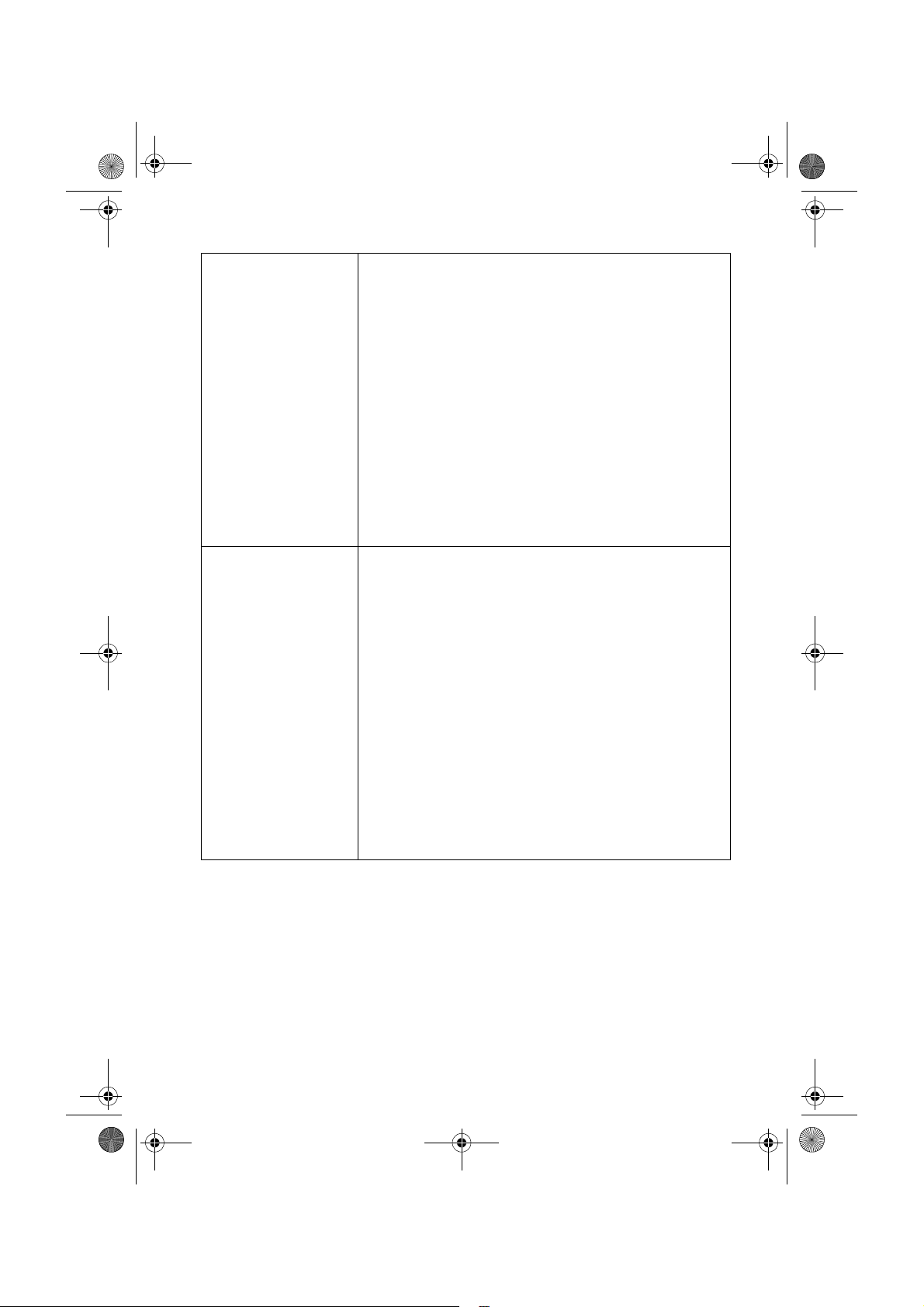
XT4242_TC.book Page 35 Tuesday, May 18, 2010 5:46 PM
• 請確認連接的訊號線是否有鬆脫。
• 可能是電腦所輸出的視訊訊號解析度不符本顯
示器所支援的解析度。請參閱第 32 頁的 「支援
的電腦視訊 (D-Sub/DVI) 輸入訊號解析度」與
「在 PC 上設定適當的電腦視訊輸出解析度」在
電腦視訊顯示異常
或不顯示
電腦上設定相容的輸出解析度,然後再試一次。
• 電腦視訊輸出訊號解析度設定過高,導致本顯
示器無法顯示。1920 × 1080 @ 60Hz 是顯示器支
援的最高電腦視訊解析度。
• 若畫面顯示有模糊與跳動情形,請使用 「PC」
選單中的 「自動調整」功能讓顯示器自動調整
設定。
• 請更新電腦顯示卡的驅動程式後再試一次。
• 請檢查電池安裝的方向是否正確。
• 請檢查電池電源是否已經耗盡。
• 請檢查遙控器與顯示器間的距離和角度是否恰
當。
• 請檢查遙控器是否有瞄準顯示器的遙控訊號感
應窗。
遙控器沒有作用
• 請檢查遙控器與顯示器的遙控訊號感應窗之間
是否有任何物品阻隔。
• 請確認遙控訊號感應窗未受到日光或燈光強烈
照射。
• 請檢查附近是否有任何裝置 (PC 或 PDA) 在傳送
紅外線訊號,如此可能會造成遙控器和液晶顯
示器間的訊號傳輸的阻礙。若有,請先關掉這
些裝置的紅外線傳輸功能。
參考資訊 35
Page 40

XT4242_TC.book Page 36 Tuesday, May 18, 2010 5:46 PM
BenQ 大型液晶顯示器台灣地區保固服務說明
注意事項
• 免費到府檢修服務僅限台灣本島。
• 由於目前市面上液晶面板之製造技術尚無法保證 100% 無亮點或暗點,
恕不提供液晶面板無亮點保證。
• 專案或特賣機種之保固內容將以專案方式另行訂定,不適用上述保固
服務。
• 請避免使用任何清潔溶劑或玻璃清潔劑擦拭液晶面板。
• BenQ 保留以上辦法修改之權利。
保固除外條款
產品於保證期限內,若屬下列情況者,則不在保固範圍內,消費者須負
擔全部維修費用:
• 產品外觀瑕疵破損 - 長時間收看固定畫面或圖案,以致發生面板烙痕,
例如 4:3 左右邊形成黑線、電視台 logo、廣告公播字樣等等。
• 操作環境溫度高於 40 度或機體表面及其四周加裝設備 (例如防護壓
克力或其它妨礙通風之改裝),使機器散熱不佳而產生面板故障
(mura) 現象。
• 保固標籤或防拆標籤經更改或破損。
• 產品序號不符或破損不清楚 。
• 本產品使用者未依說明書要求,錯誤安裝、或保管及使用造成的故障
或損壞。
• 產品經非明基 BenQ 所屬或授權服務中心之技術人員維修或拆裝。
• 若非使用原廠配件的情形下,造成機器損壞,則屬人為損壞,不列入
保固條件中。
• 非可歸責於產品材料製造瑕疵的損害 (如地震、水災、火災、雷擊、
腐蝕、受潮或不可抗力之環境因素, 或運送碰撞、使用後所產生的污
漬或表面刮傷、擠壓、劃傷、撞擊、高溫、輸入不合適的電壓等因素
造成機器故障或損壞 ) 。
• 非於明基 BenQ 合法經銷管道所購買之產品 。
參考資訊36
